口座開設ページはこちら↓
他のリンクから登録するとコピートレード機能が使えません
必ずこちらのページから口座開設してください

口座開設方法
※口座開設の際は確実にコピートレード機能を使うためにも、必ず当サイトの口座開設リンクから開設してください!
ご自身のメールアドレスと自分で決めたパスワードを入力して、「次へ」をクリックしてください。
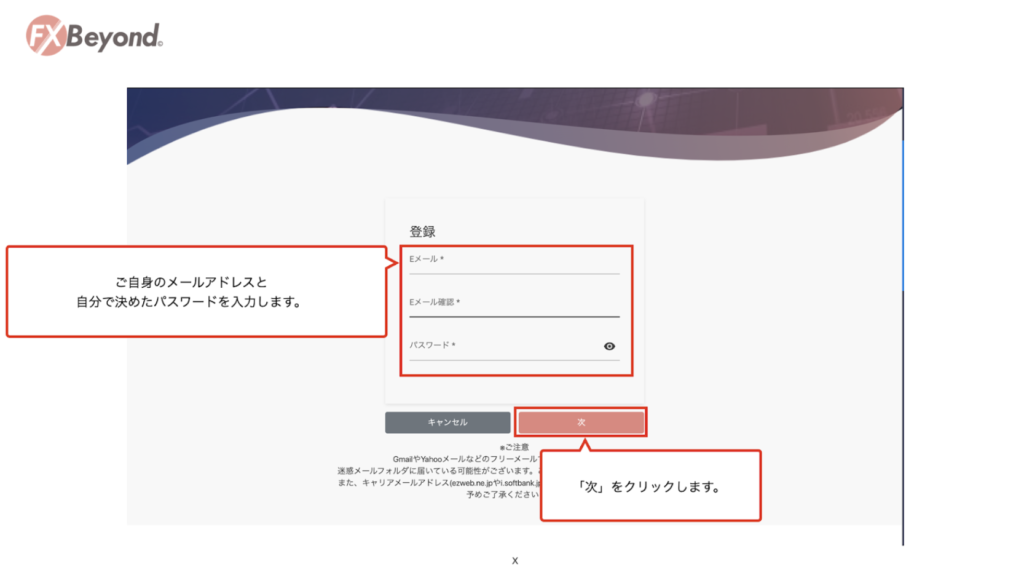
各項目にご自身の情報を入力します。

※各項目の記入例
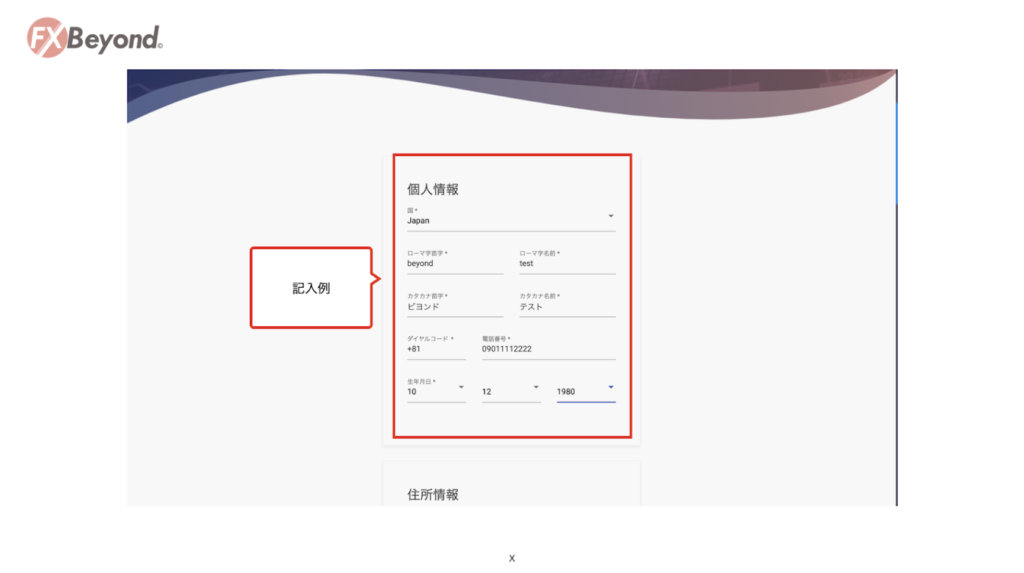
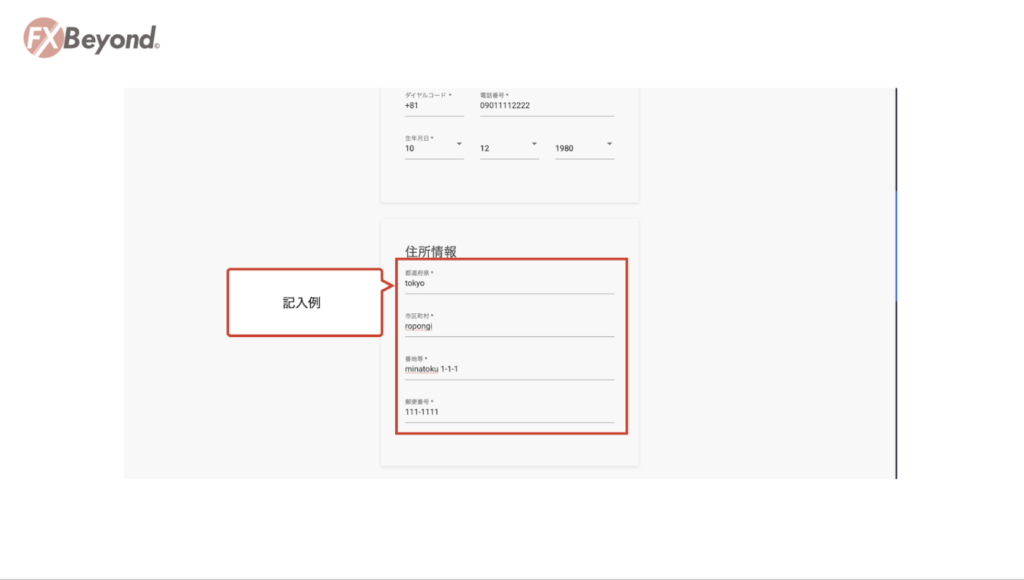
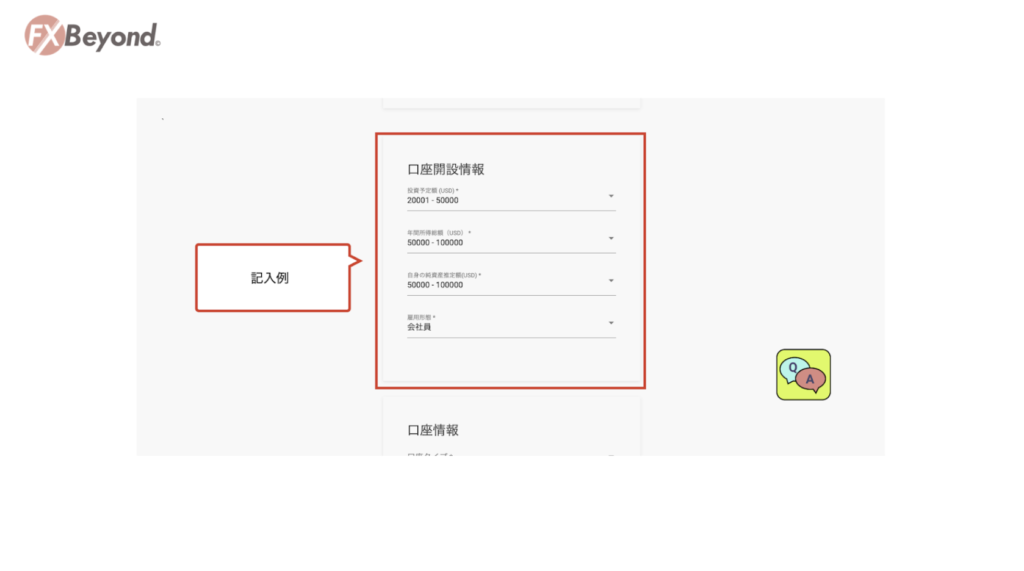
下記2ヶ所のチェックボックスにチェックを付けてください。
全て記入が完了したら「登録」をクリックしてください。
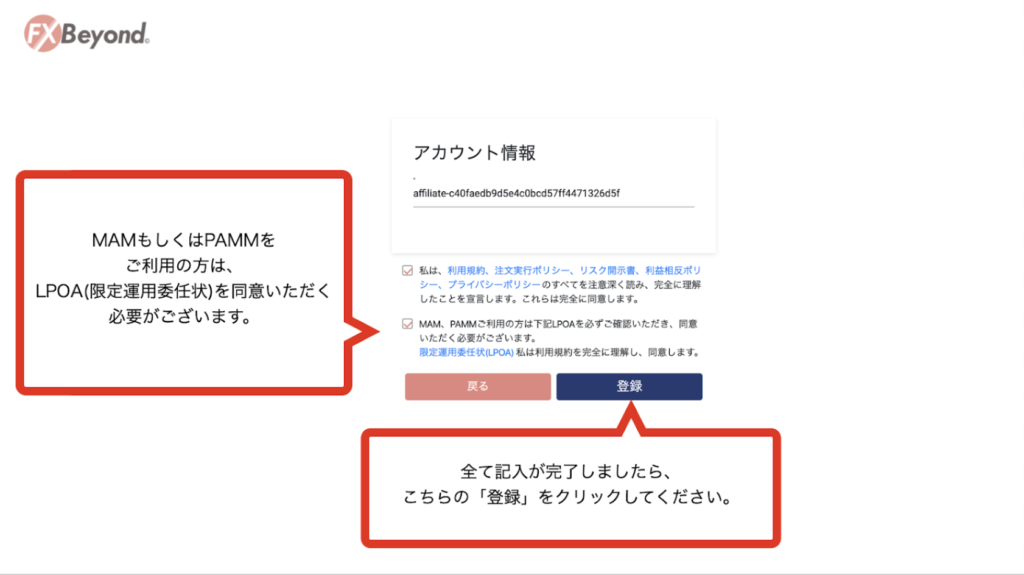
完了したら画像のような画面に移行します。(まだ口座開設は完了していません)
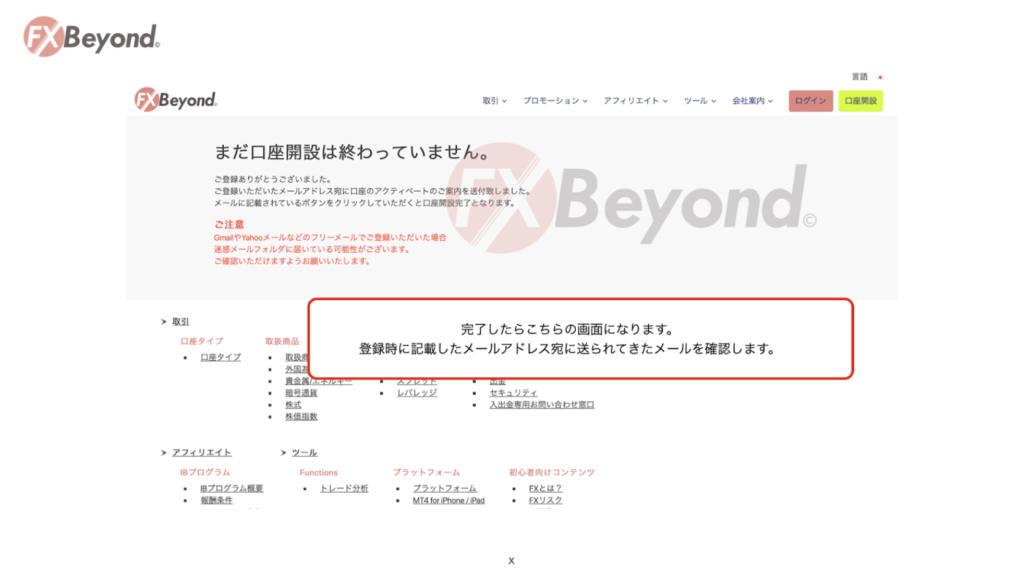
登録時に入力したメールアドレス宛にメールが送られてくるので、そちらを確認してください。
画像のようなメールが届いていますので、「口座開設を完了する」をクリックします。
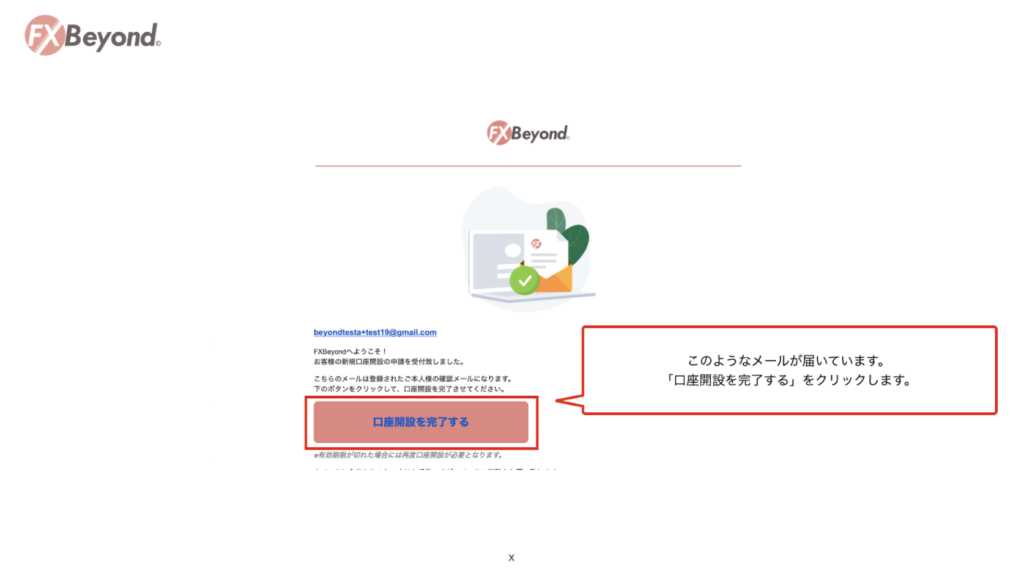
完了したら画像のような画面になります。

これで口座の開設は完了です。
資金の入金に進んでください。
入金方法
※現在STICKPAY、Perfectmoneyはご利用できません。
近日中に使用可能になります。
FXBeyondのページから「ログイン」をクリックします。
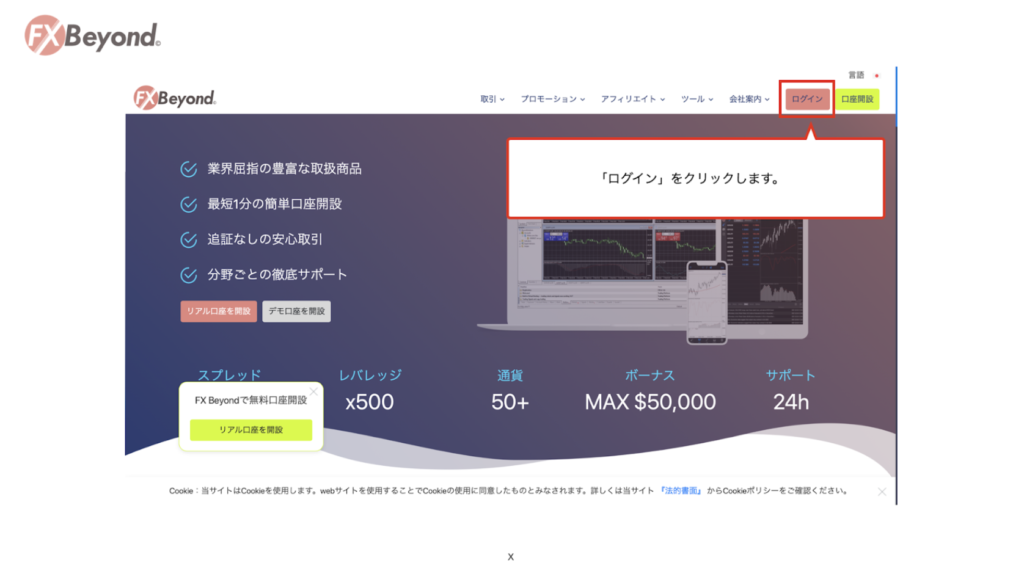
登録したメールアドレスとパスワードを入力してログインします。
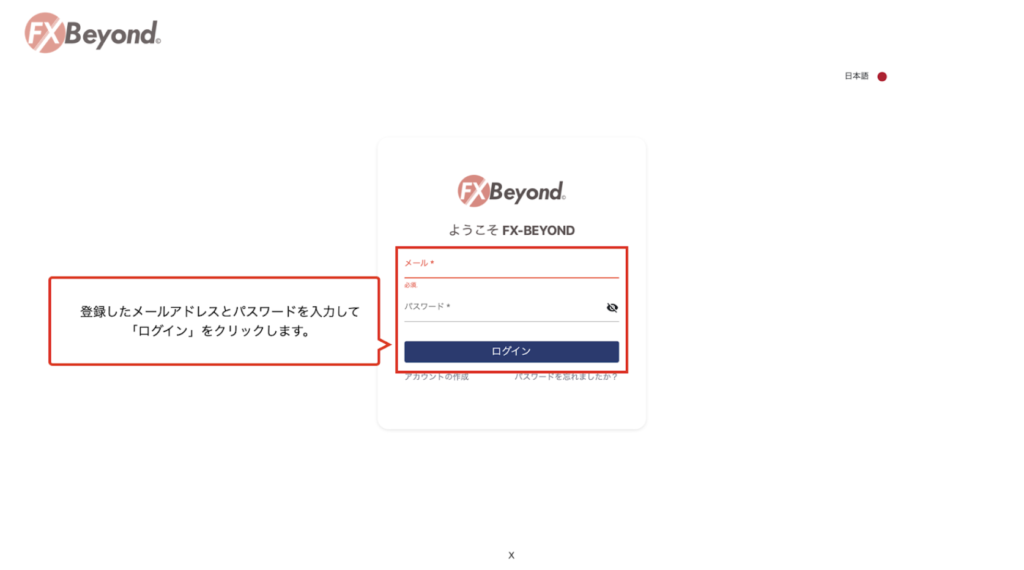
「入金」をクリックします。

ご希望の入金方法を選ぶことができます。

それぞれ解説します。
銀行振込入金
銀行振込の「入金」をクリックします。
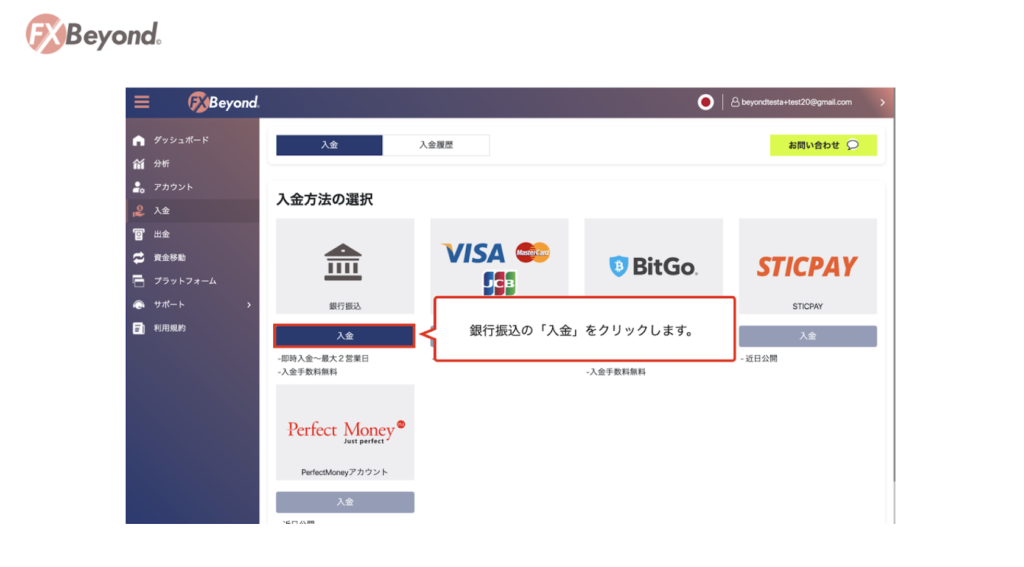
注意事項を確認してください。
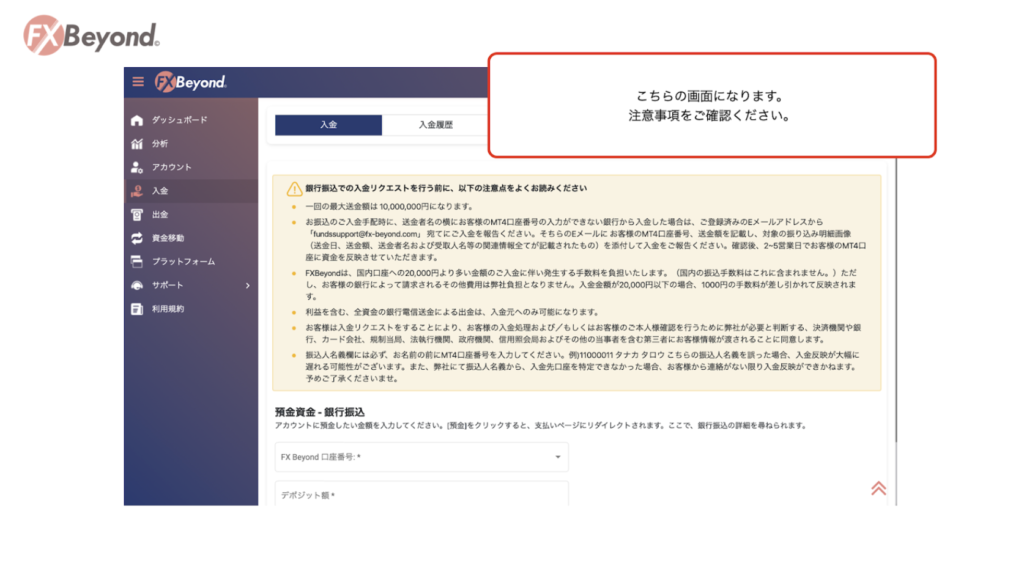
入金先の口座番号とご希望の金額を入力し、「次へ」をクリックします。
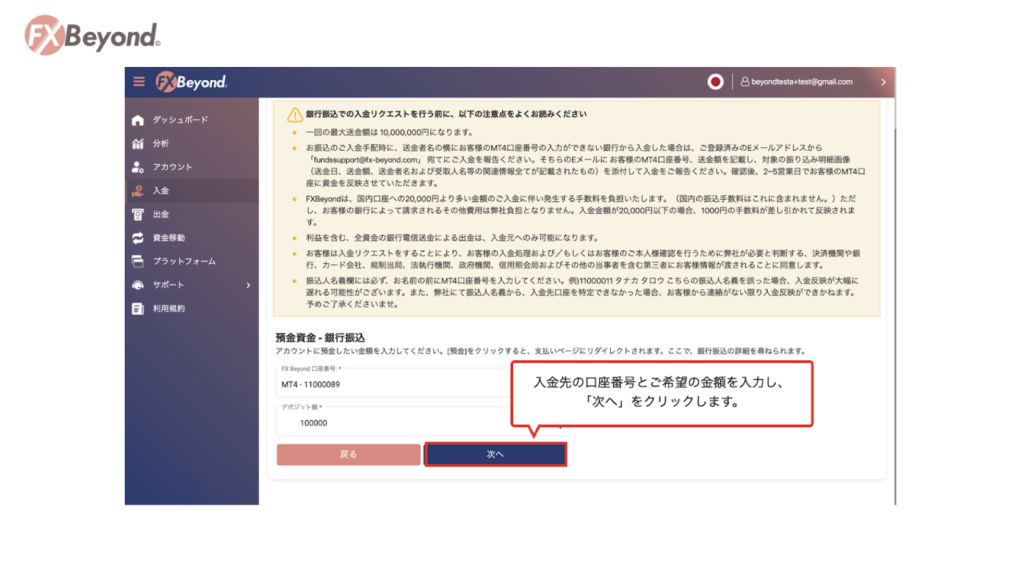
「デポジット」をクリックします。
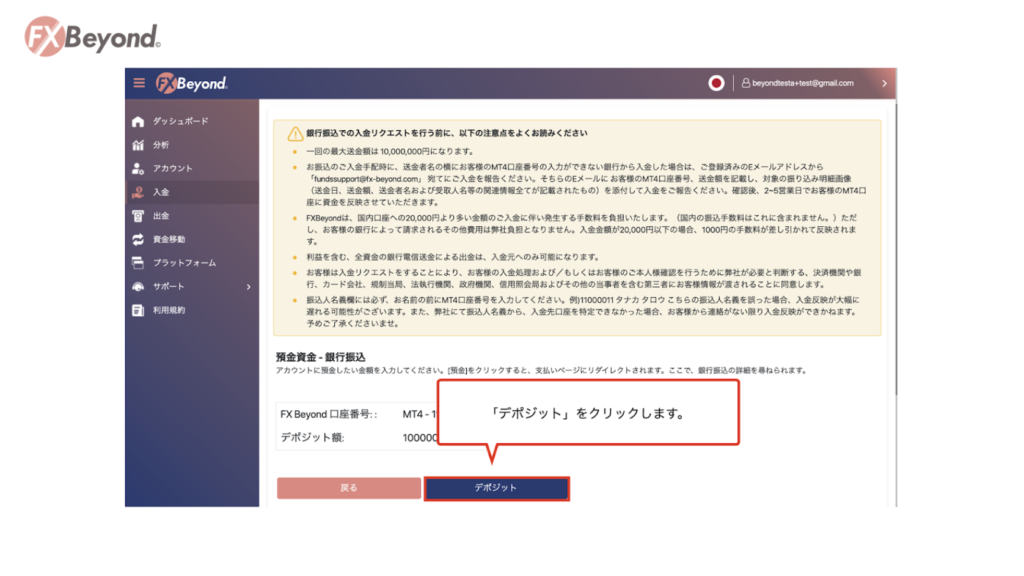
銀行の振込先が表示されますのでご自身の金融機関にて振込手続きを行なってください。
※振込人名義の前に必ず入金先のMT4口座番号を入力してください。
例)11000009 ビヨンド テスト
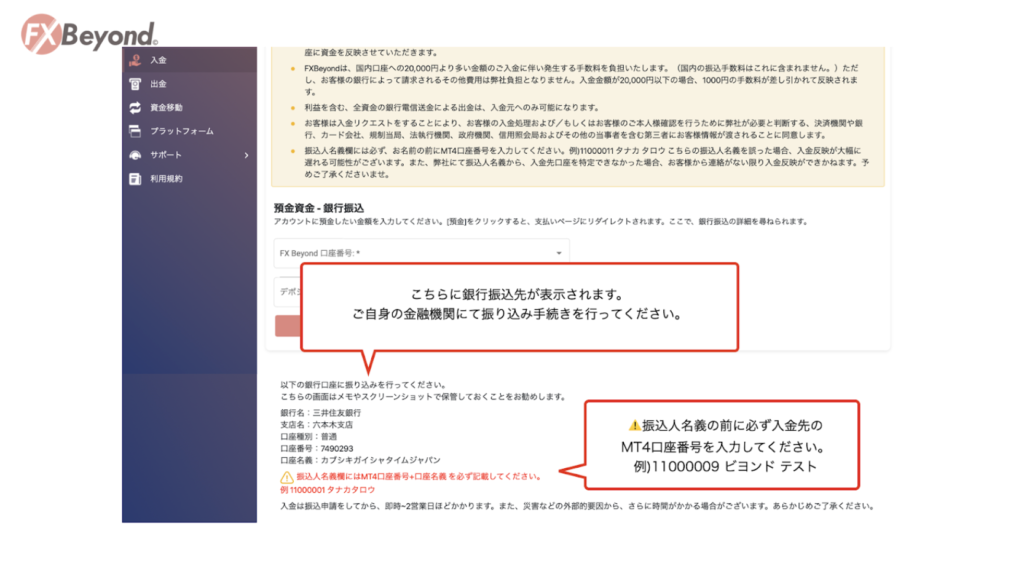
暗号通貨入金
BitGoの「入金」をクリックします。
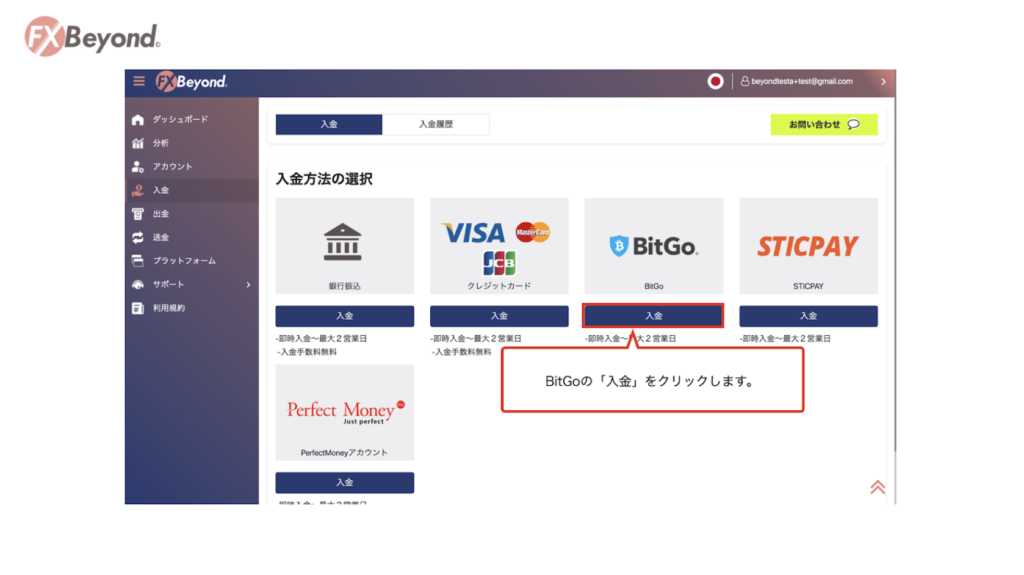
ご希望の通貨を入金し、「次へ」をクリックします。
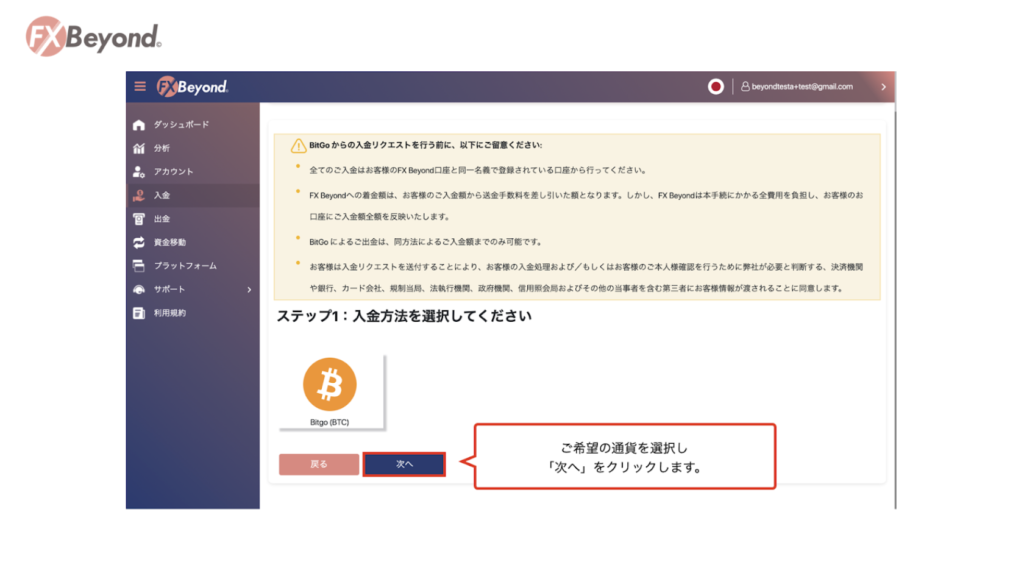
入金先のMT4口座番号を選択し、「入金」をクリックします。
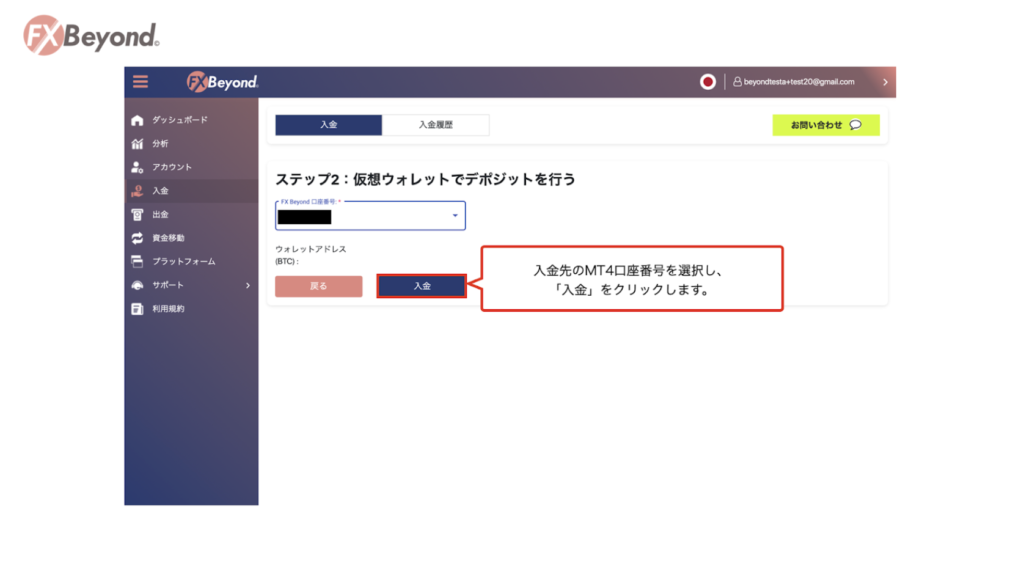
アドレスが表示されたら「コピー」をクリックします。
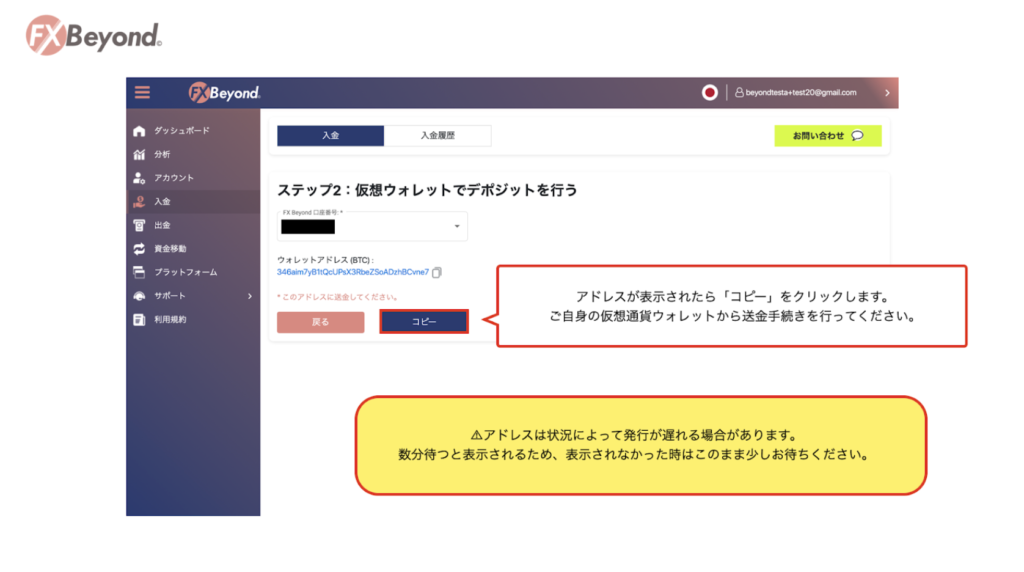
ご自身の仮想通貨ウォレットから送金手続きを行なってください。
※アドレスは状況によって発行が遅れる場合があります。
数分待つと表示されるため、表示されなかった場合はそのまま少しお待ちください。
クレジットカード入金
※クレジットカードの入金では、通常の本人確認書類の提出が完了している必要があります。
本人確認書類の提出が完了していない方は先に済ませておきましょう。
クレジットカードの「入金」をクリックします。
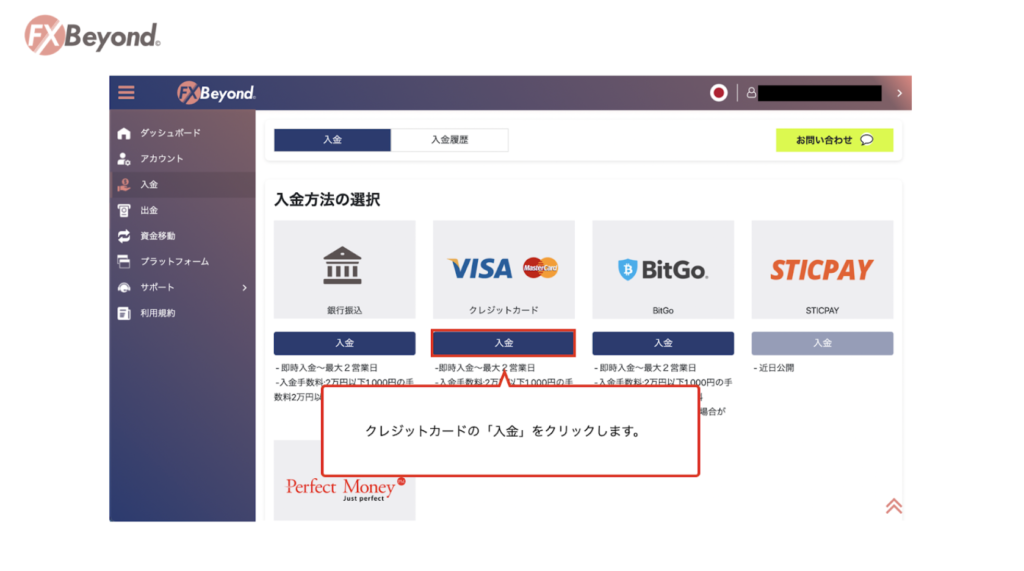
入金の際のチェック項目を確認し、チェックを入れてください。
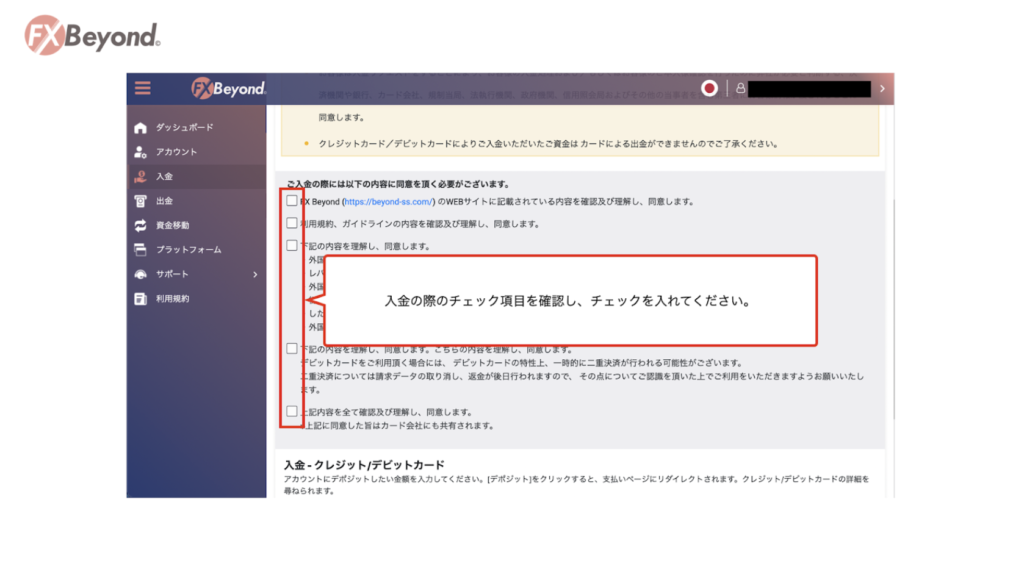
入金する取引口座を選択し、入金額を入力したら「入金申請をする」をクリックします。
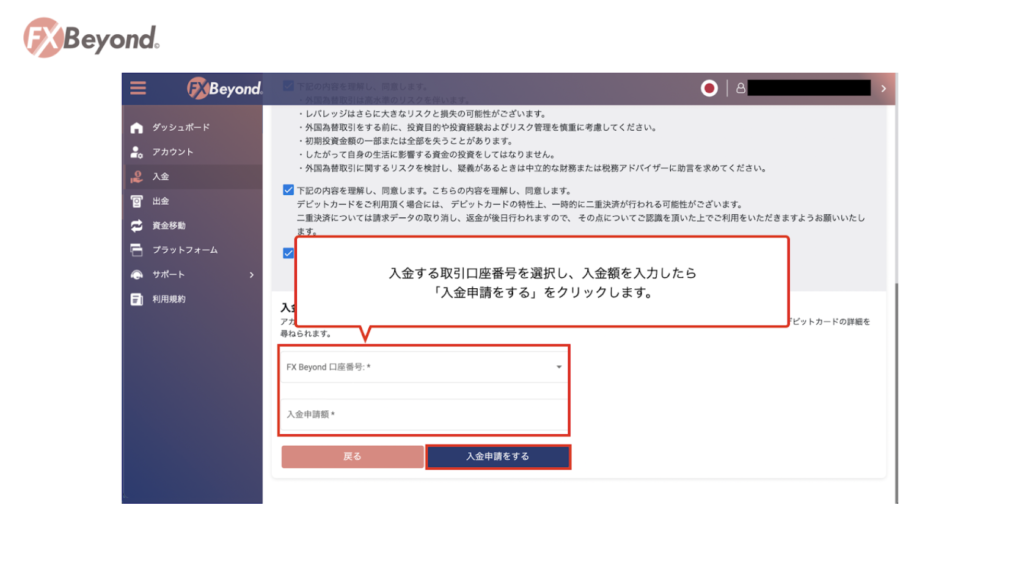
クレジットカードの入金ではクレジットカードの登録、本人確認が必要です。
登録が完了していない方は「クレジットカードを追加」をクリックします。
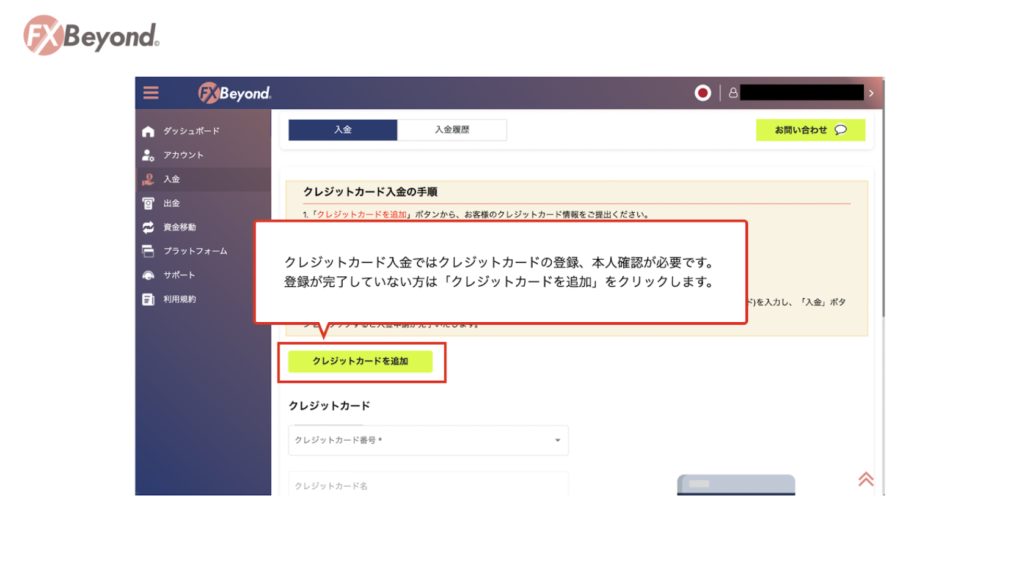
各項目のクレジットカード情報を入力し、
①クレジットカード表面の写真
②クレジットカードの表面とご本人様が写っているセルフィー画像
の2点をアップロードしてください。
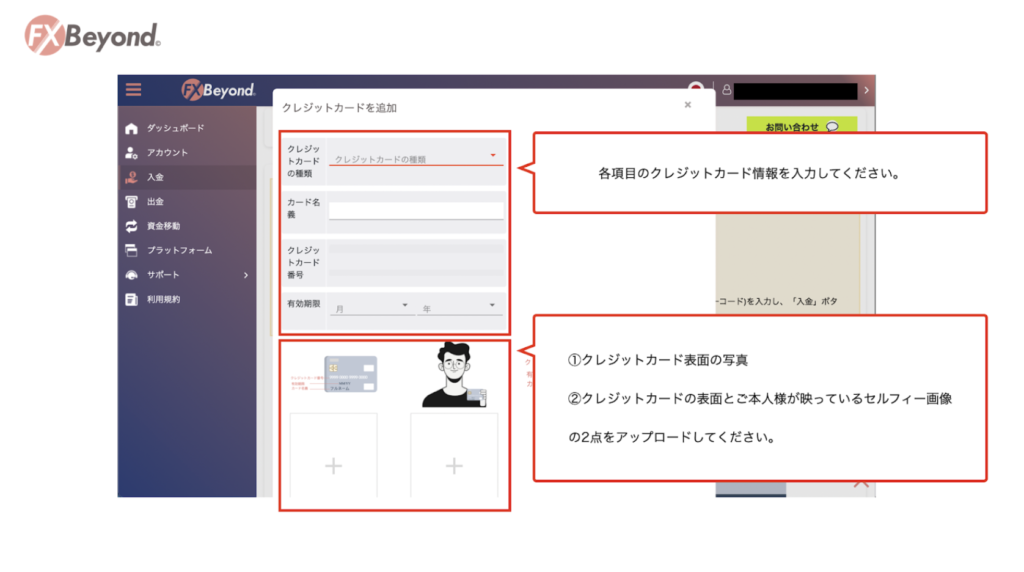
アップロードができたら「送信する」をクリックしてください。
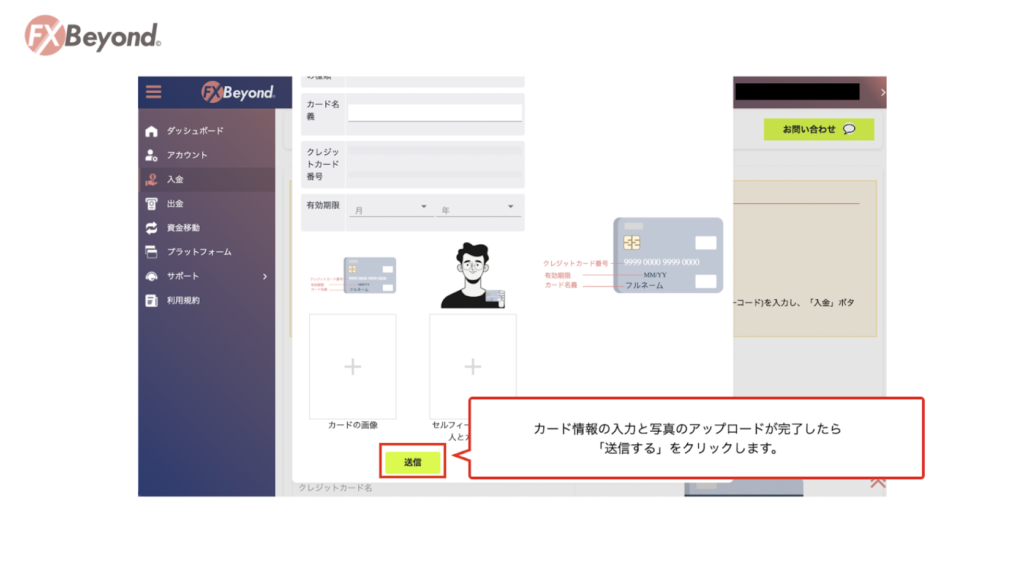
「保留中」と出ていればクレジットカードの登録は完了です。
「承認済み」になればクレジットカードの利用が可能になります。
(承認まで1〜5営業日ほどかかります)
「承認済み」となれば次は実際に入金の手続きに入ります。
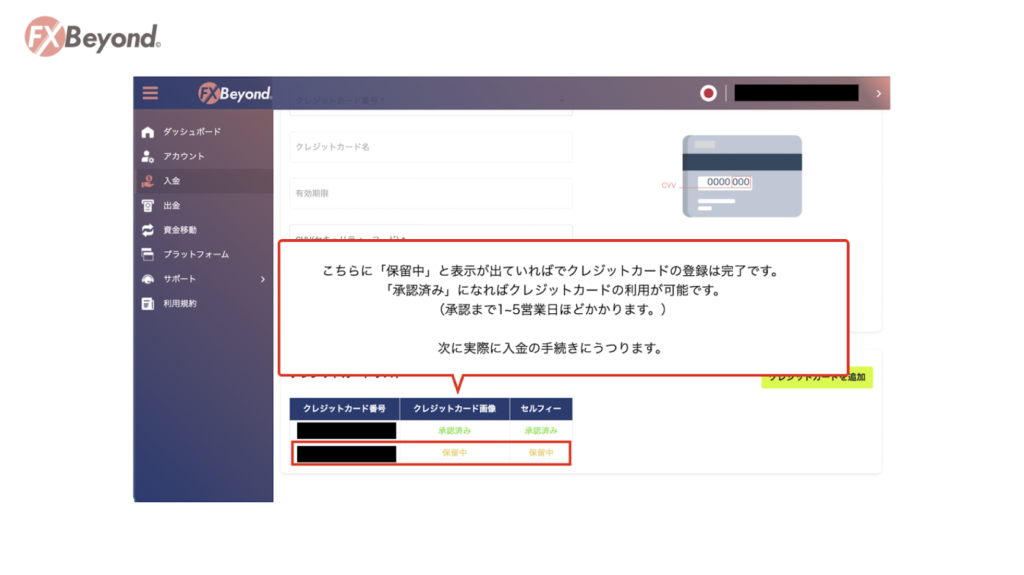
登録が完了しているクレジットカードを選択してください。
入力が完了したら「入金」をクリックします。
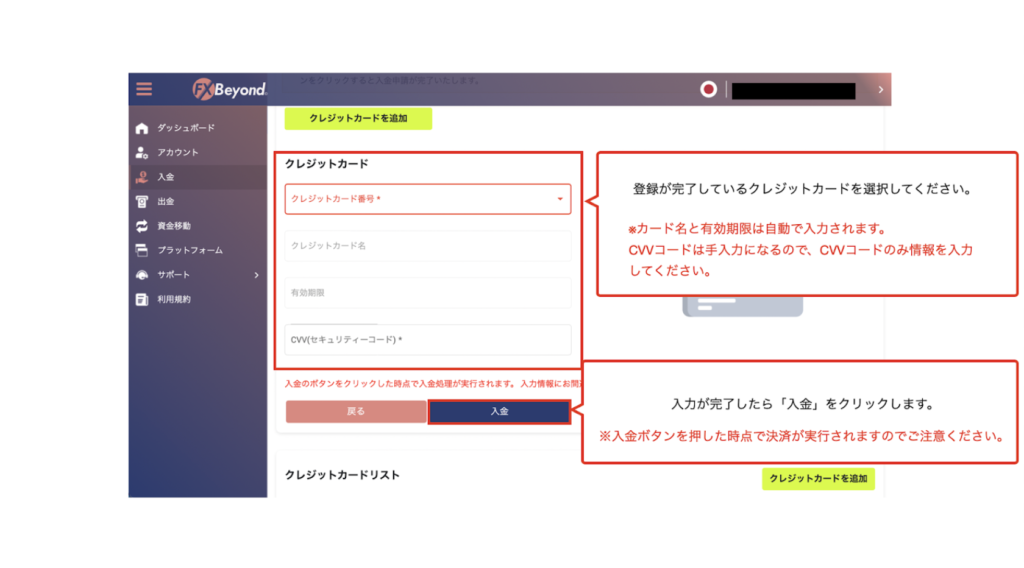
本人確認書類提出方法
FXBeyondのページから「アカウント」をクリックします。
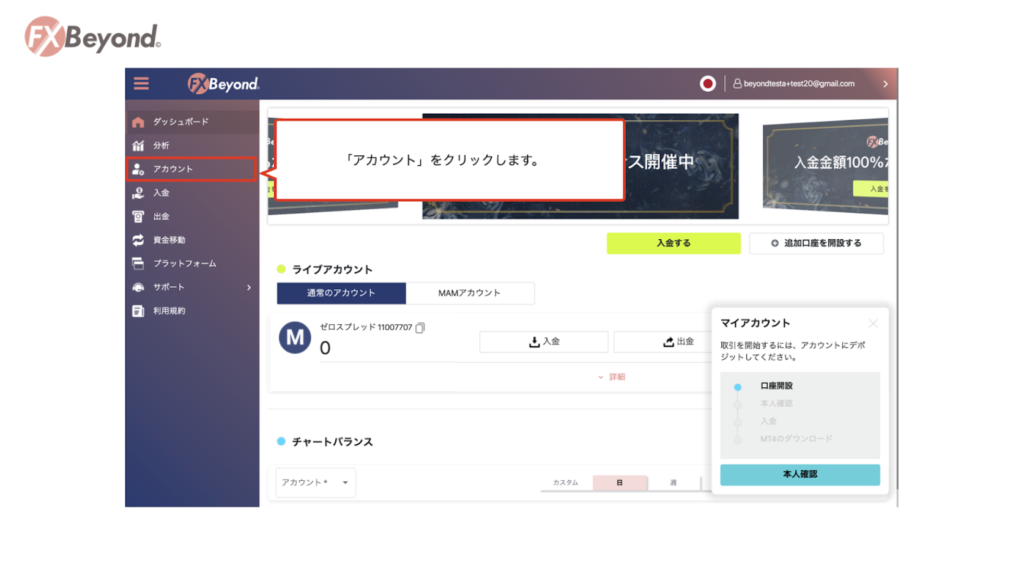
画像のような画面になりますので、下へスクロールします。

「書類のアップロード」をクリックします。
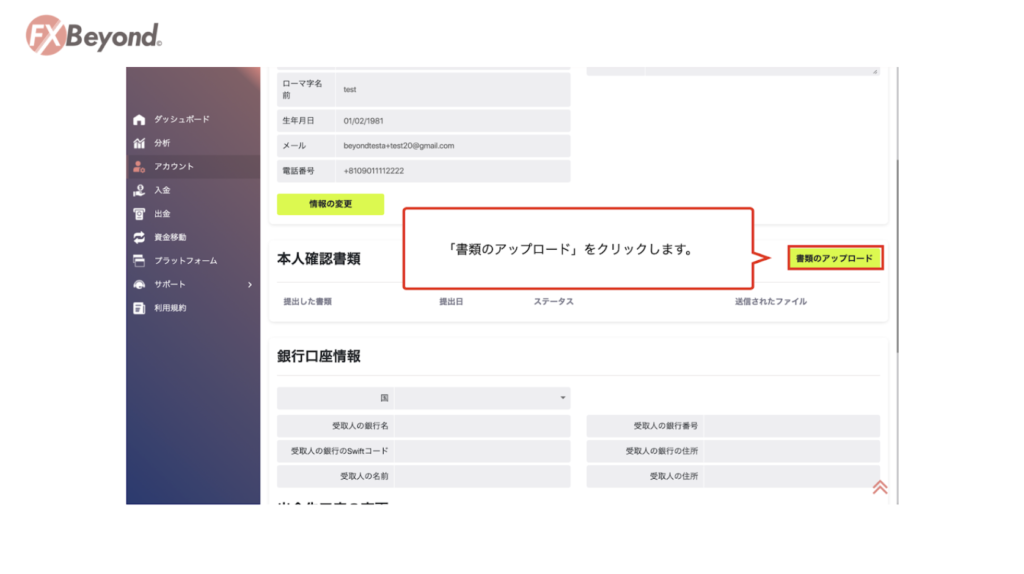
画像のようなページになりますので、下へスクロールしてください。
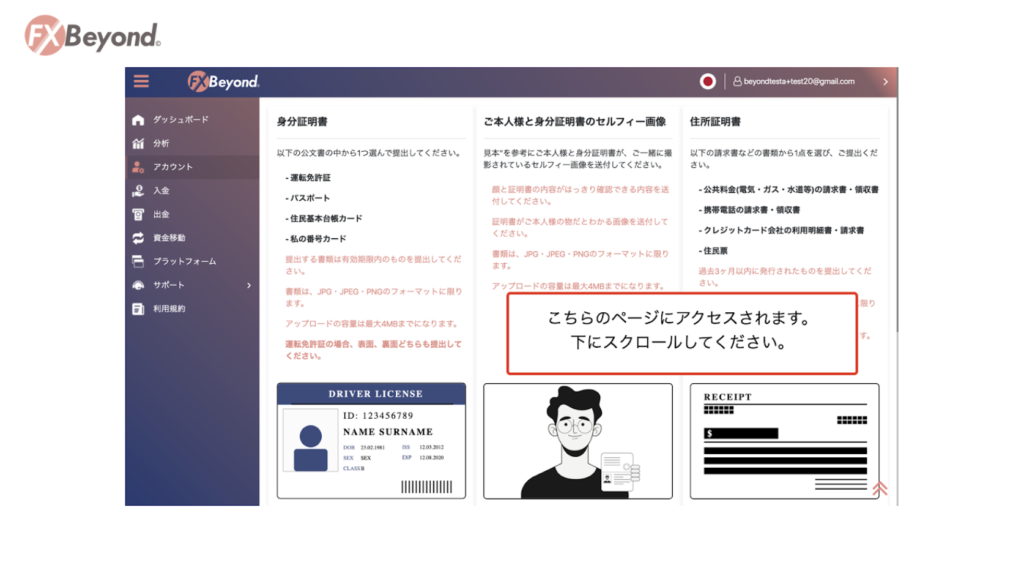
各項目の「ファイル選択」をクリックして、アップロードしたいファイルをクリックします。
全て選択できたら「書類のアップロード」をクリックします。

1つ前の画面に戻り、ステータスが「保留中」になっていればアップロード完了です。
(書類の承認は通常1営業日ほどで完了しますが、場合によっては数日かかる場合があります。)
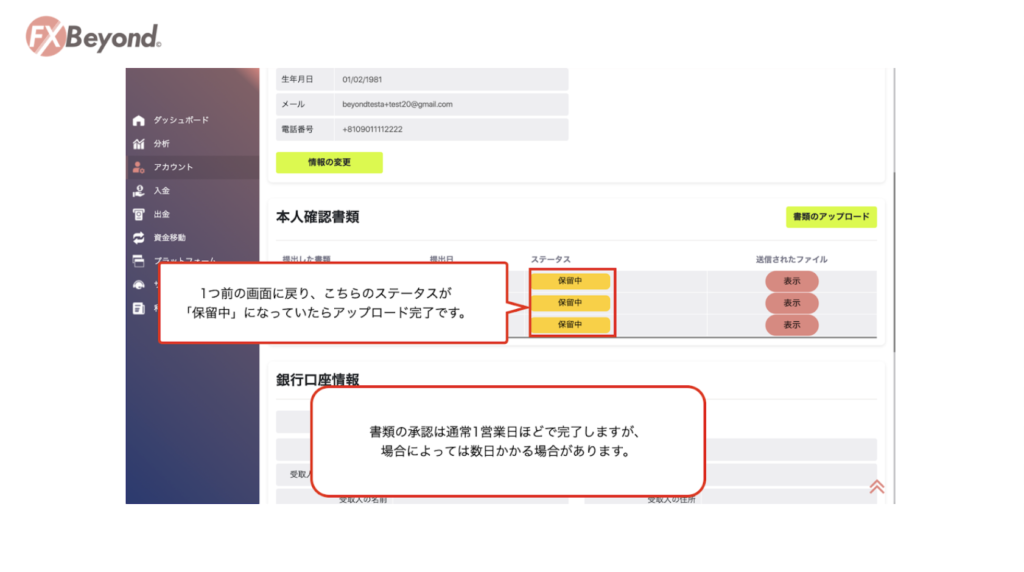
書類が承認されればステータスは「承認済み」になります。
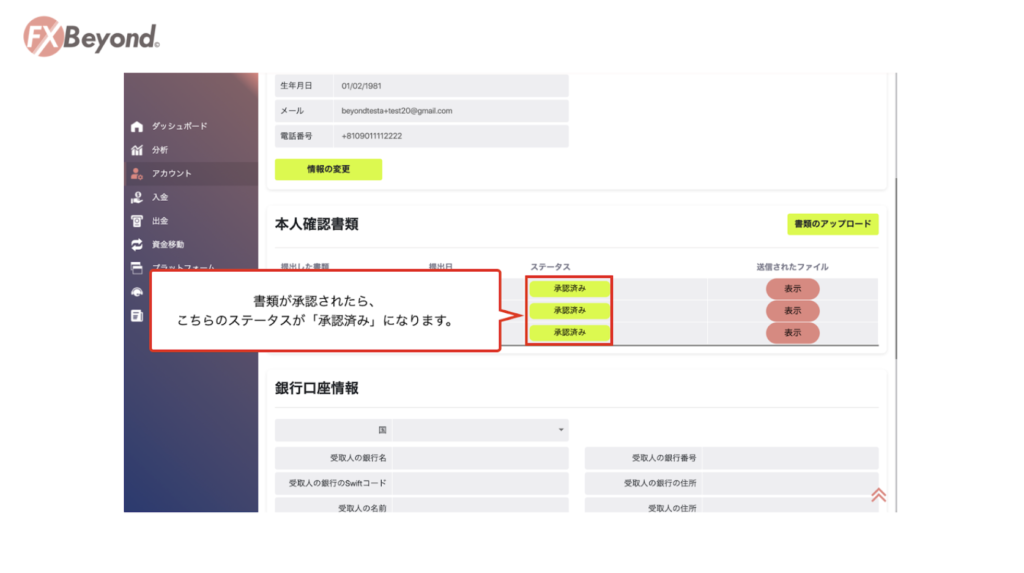
MT4ダウンロード方法
※MT4は保有ポジションを決済する為に必要になりますが、今回はコピートレードなのでダウンロードしなくても大丈夫です。
FXByondのページから「プラットフォーム」をクリックします。
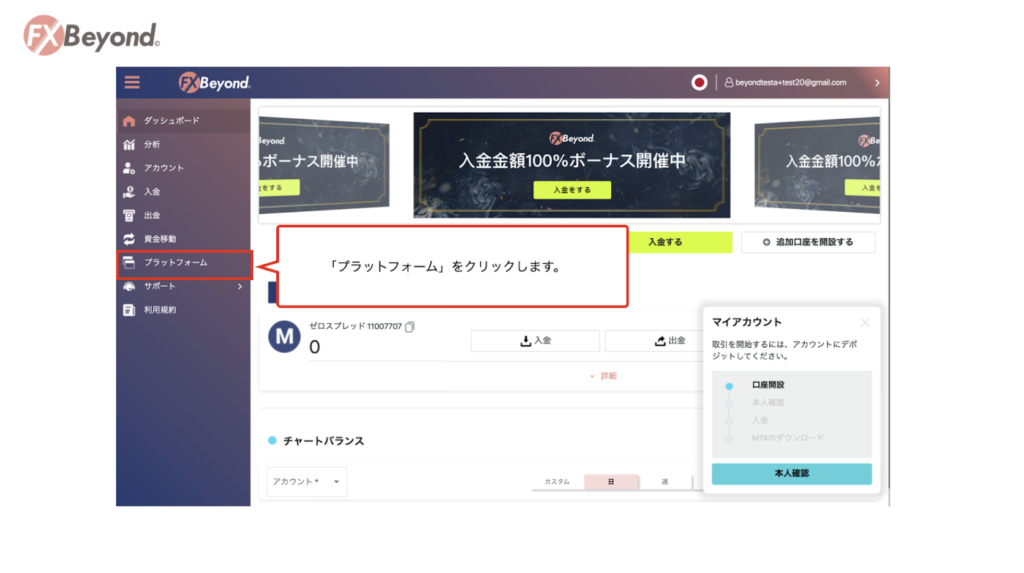
ご希望のデバイスをクリックします。
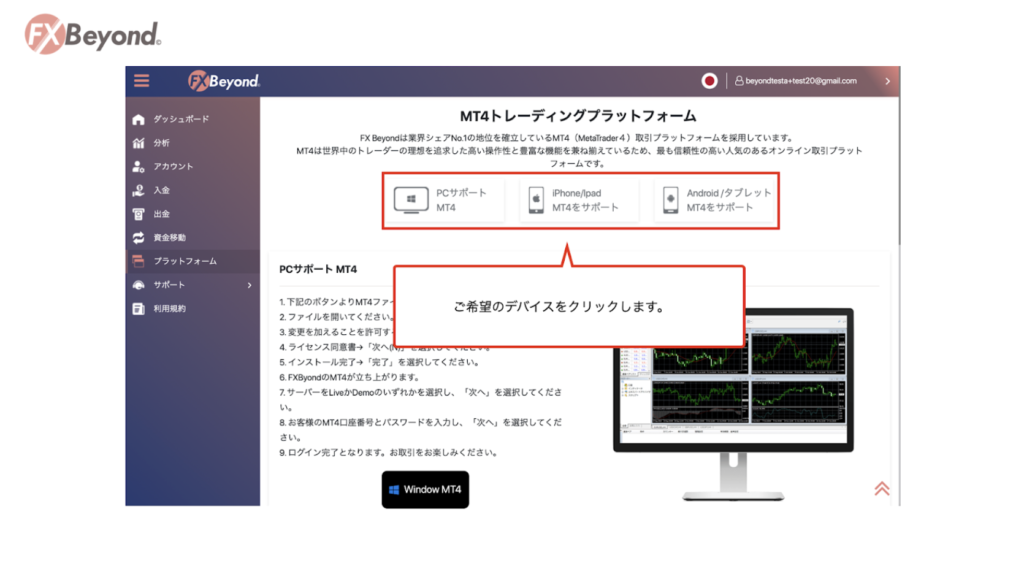
Windowsの場合はこちらのボタンをクリックしてMT4ターミナルをダウンロードします。
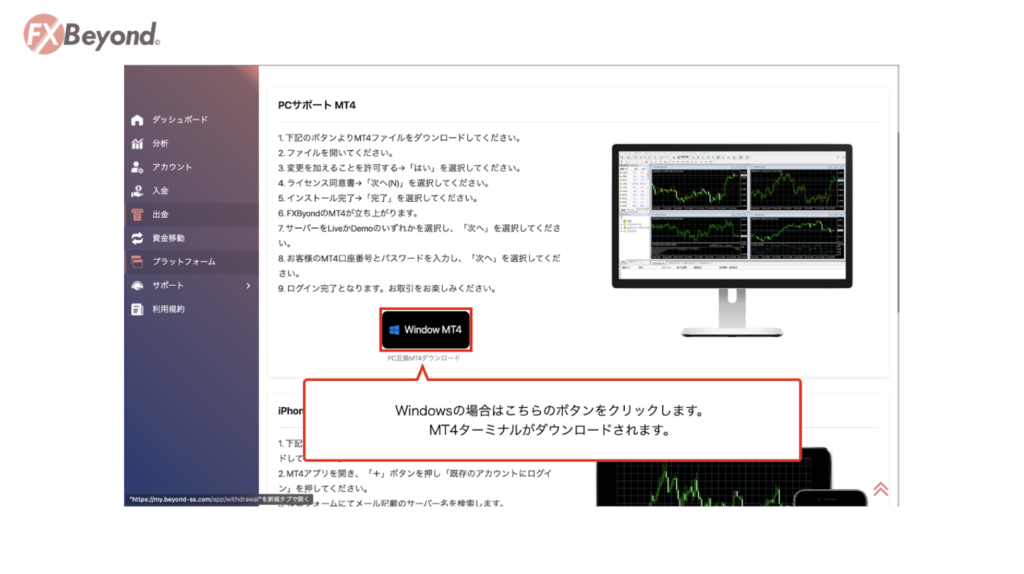
iPhone、iPadの場合はこちらのボタンをクリックして、App StoreからMT4をダウンロードします。
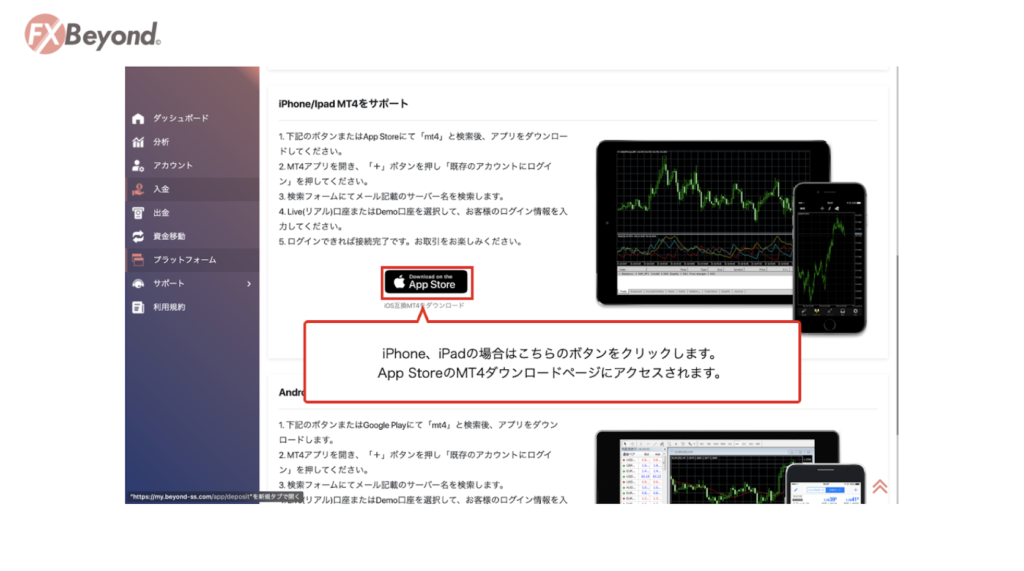
Android、タブレットの場合はこちらのボタンをクリックして、Google PlayからMT4をダウンロードします。
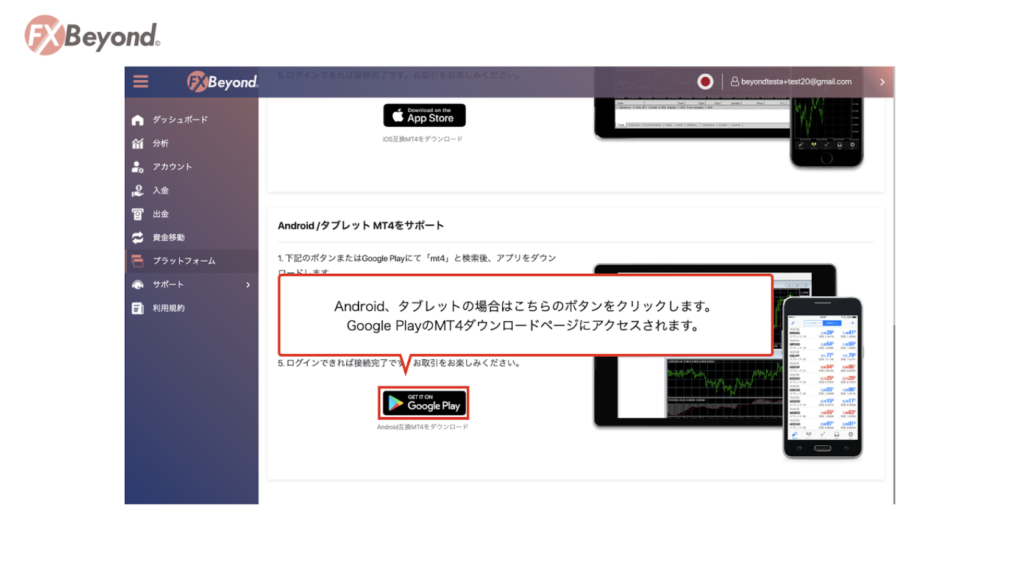
ポジション決済方法(利益確定方法)
MAM口座のポジション保有中の出金に関して
ポジションを保有している場合、
「Balanceもしくは有効証拠金どちらか低い方の金額80%分」が出金可能額となります。
例)Balance100万円 有効証拠金110万円の場合
100万円の80%の80万円が出金可能
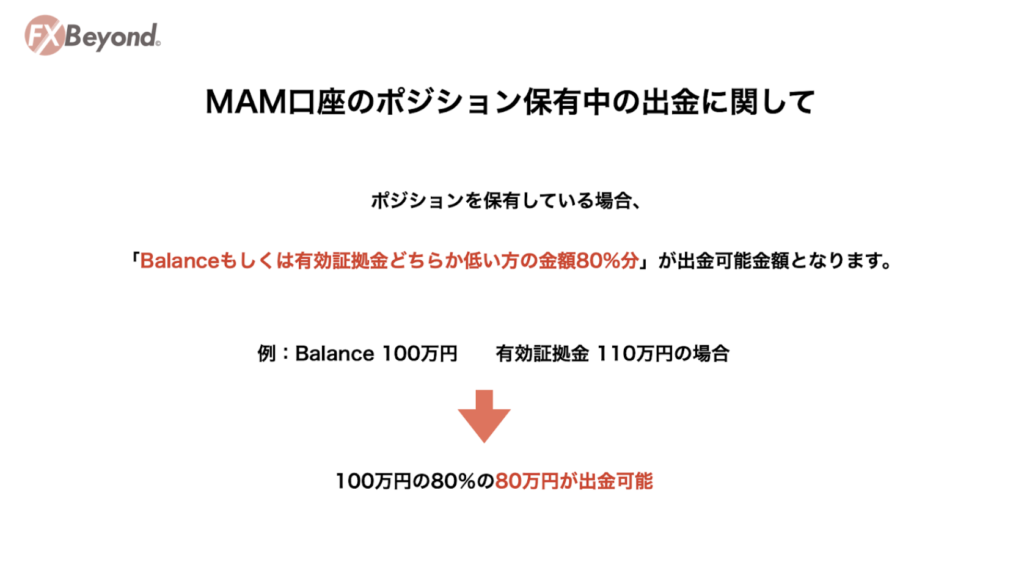
MT4のトレード画面から決済したいポジションを左にスワイプします。

チェックマークをタップします。
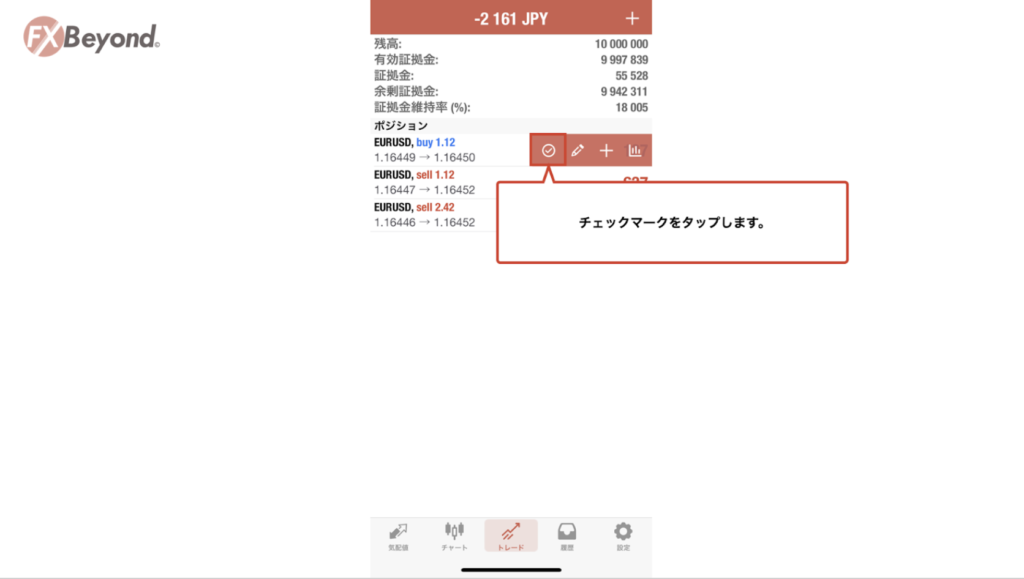
「Close with profit-」のボタンをタップします。
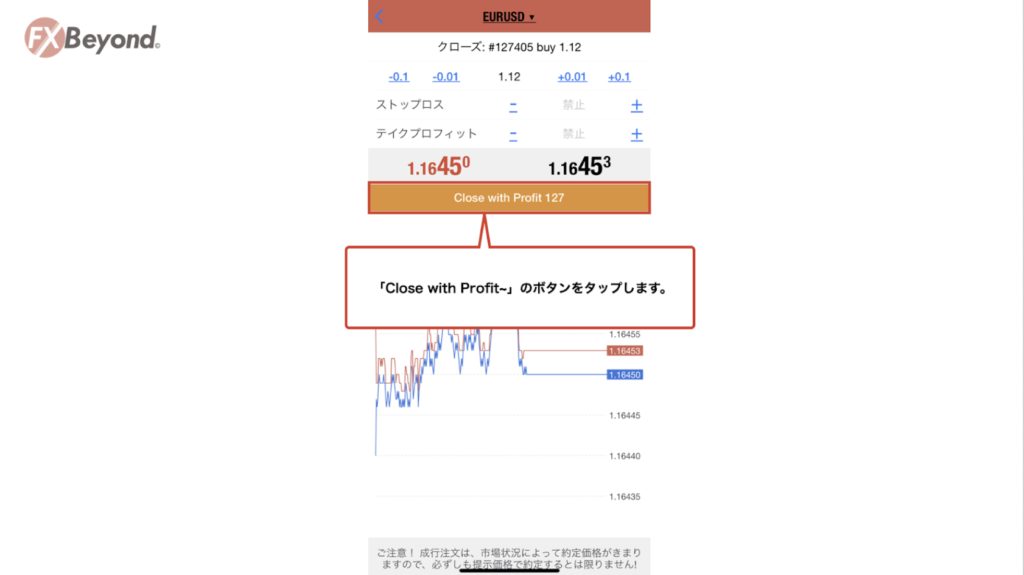
これでポジションの決済が完了しました。
次に、「履歴」をタップします。
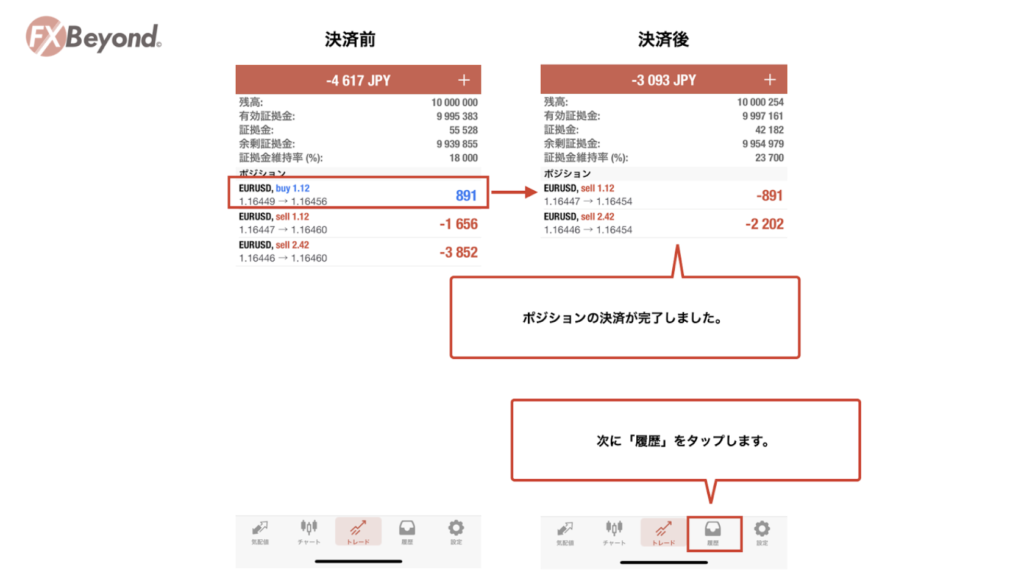
決済したポジションが確認できます。
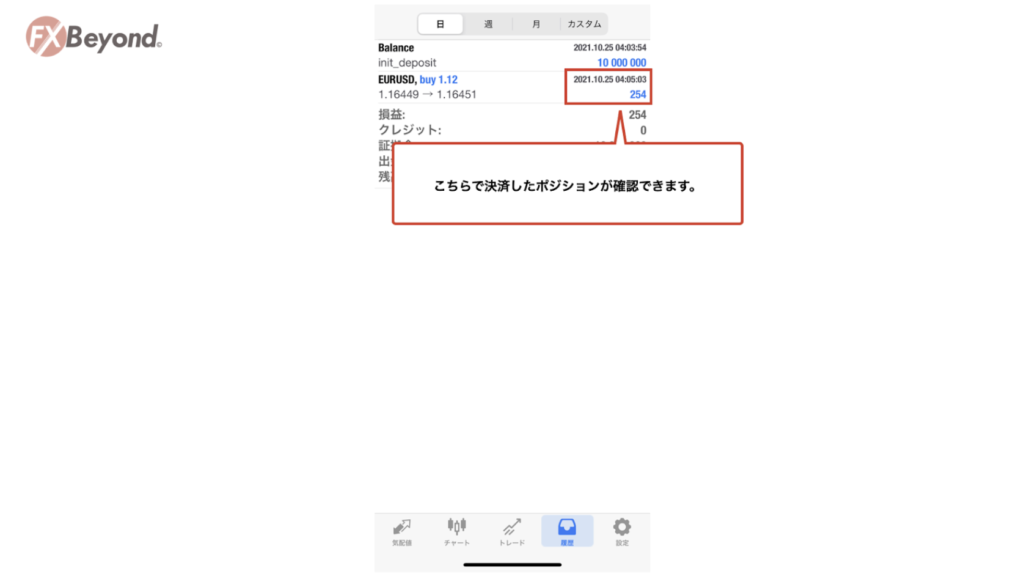
出金方法
次に出金方法を解説します。
銀行出金と暗号通貨出金を選ぶことができます。
銀行出金
FXBeyondのページから「出金」をクリックします。

銀行振込の「出金」をクリックします。
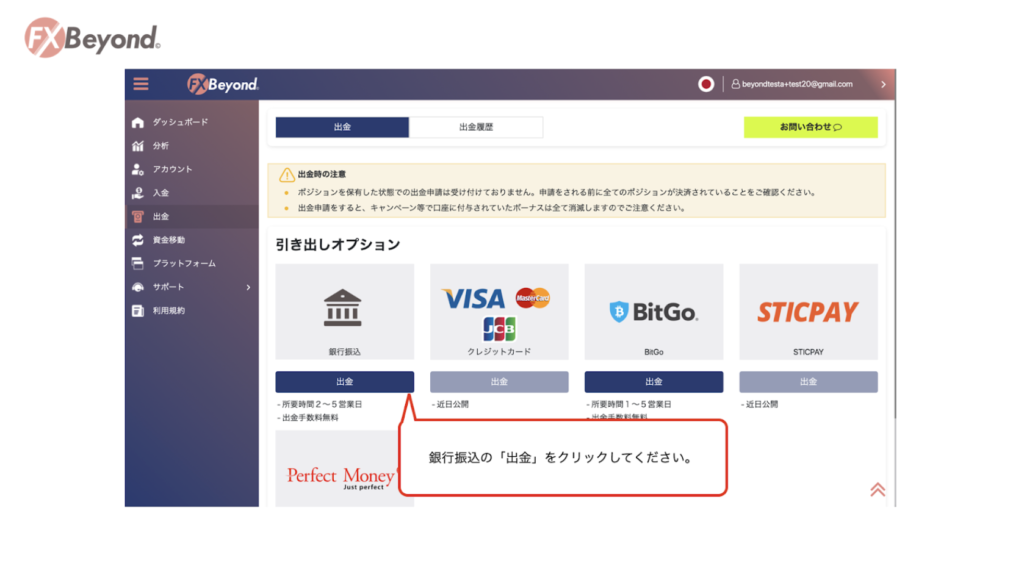
出金するMT4口座を選択し、ご希望の出金金額を入力します。
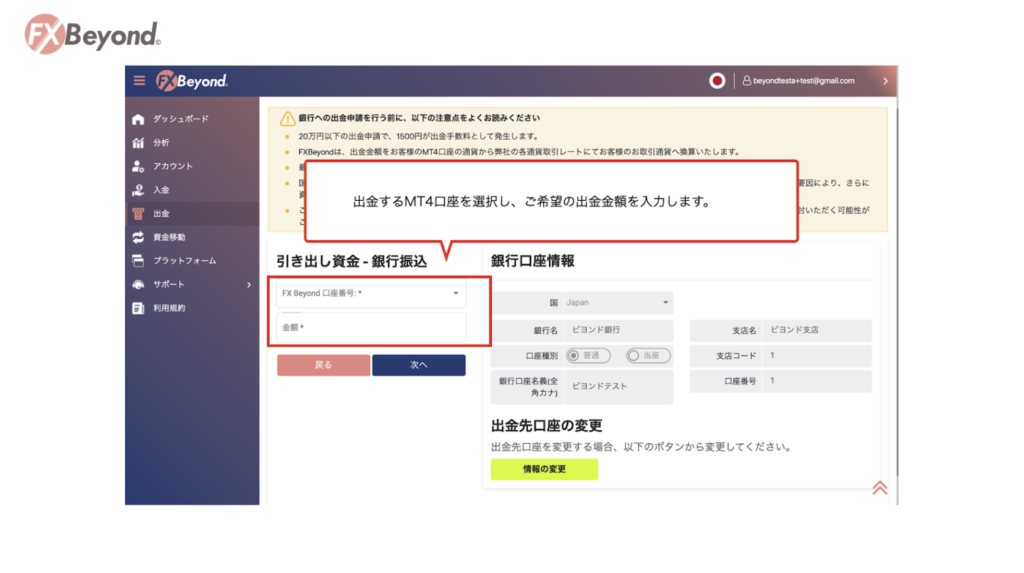
まだ銀行口座情報の登録が完了していない方は「情報の変更」から銀行情報の変更を行なってください。
(登録はアカウントページでも行うことができます。)
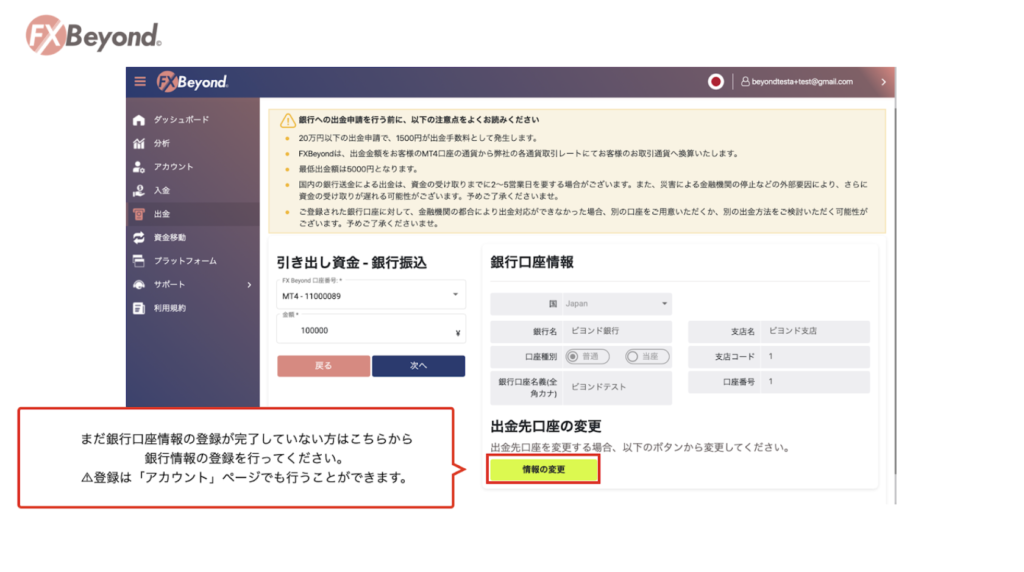
銀行口座情報の登録完了したら「保存」をクリックして、「次へ」をクリックします。
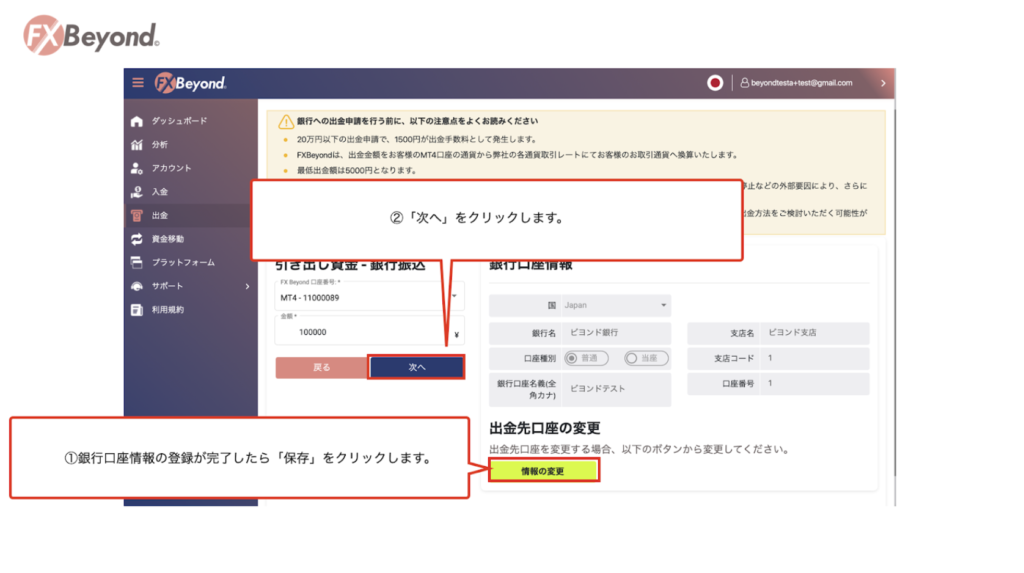
金額と注意事項を確認して「出金」をクリックします。

画像のようなページになるので、登録したメールアドレスにメールが届いているので確認してください。
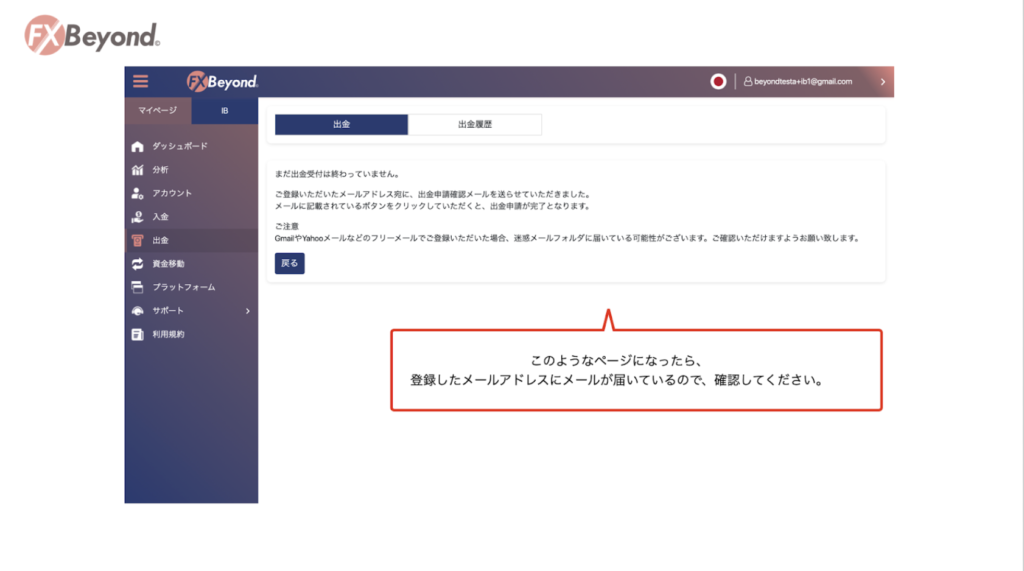
画像のようなメールが届いているので「確認」をクリックしてください。
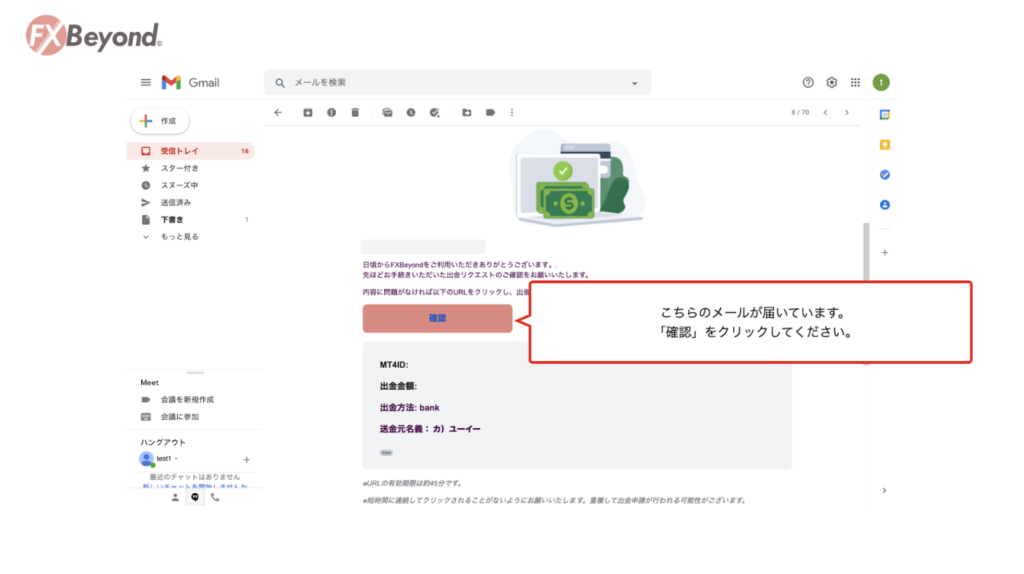
画像の画面に移動したら出金申請は完了です。
2〜5営業日で出金手続きが行われます。
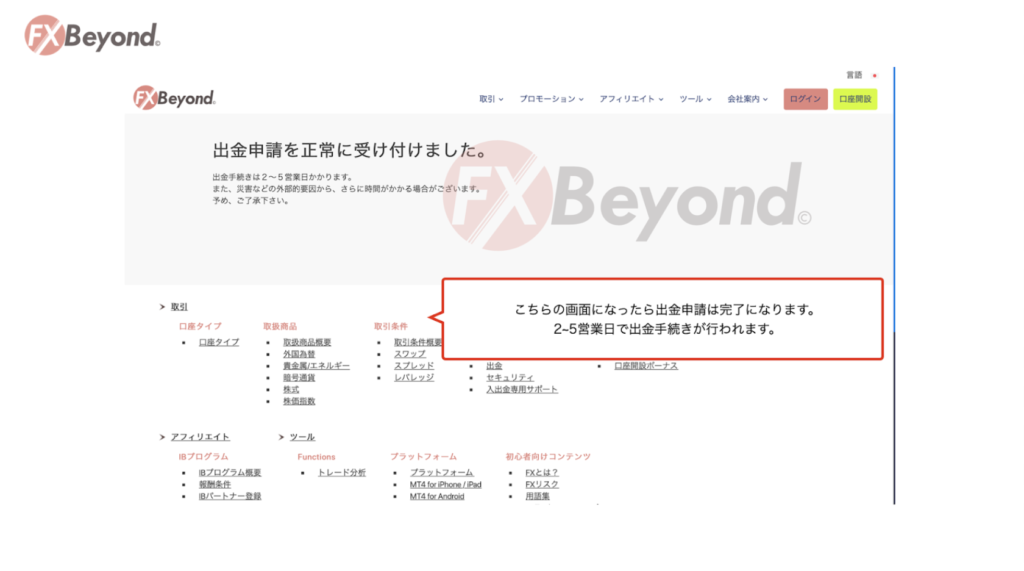
暗号通貨出金
STEP① 二段階認証の有効化
FXByondのページから「アカウント」をクリックします。
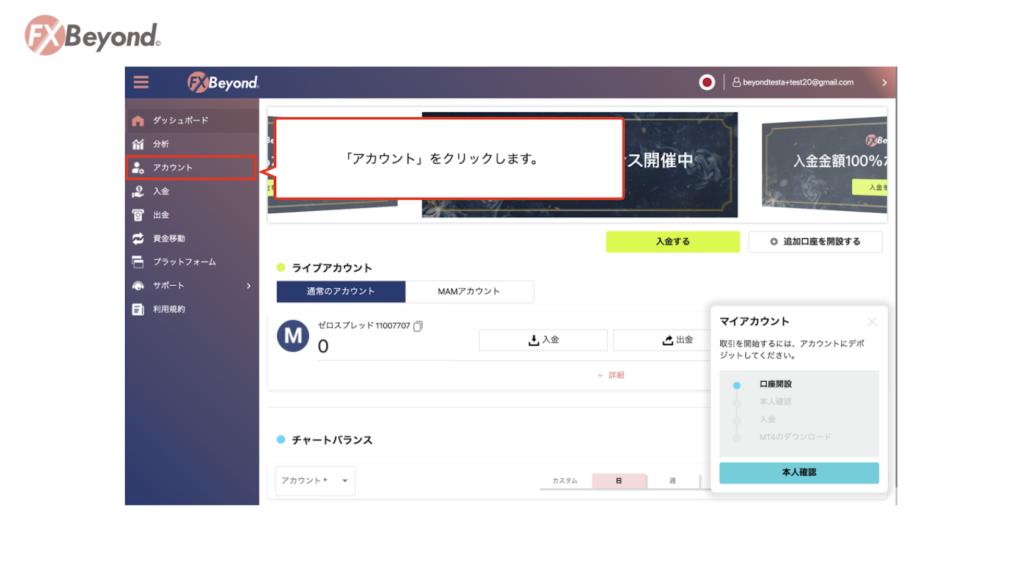
「二段階認証を有効化する」をクリックします。
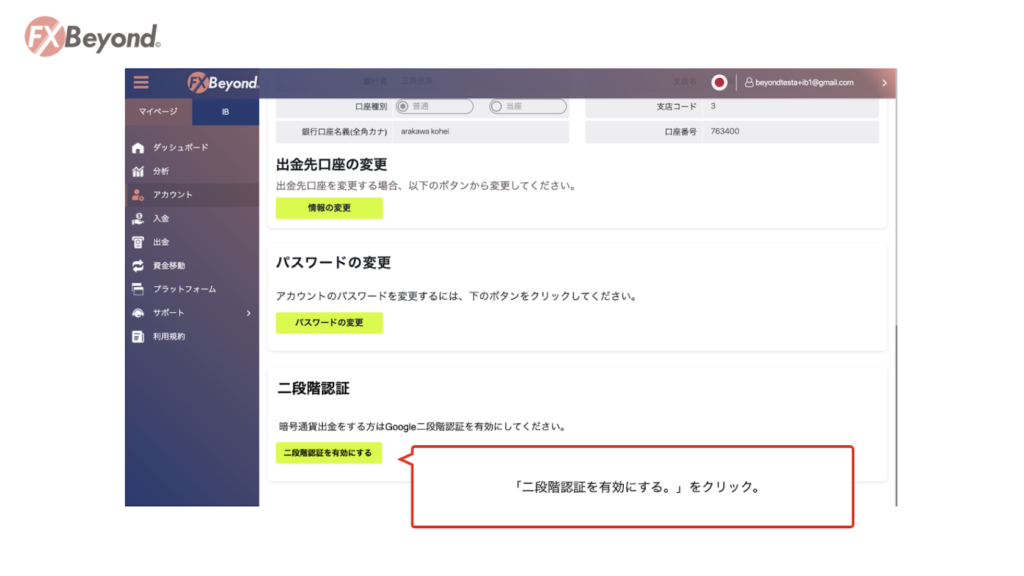
ご自身が使用しているデバイスのアプリケーションをダウンロードしてください。
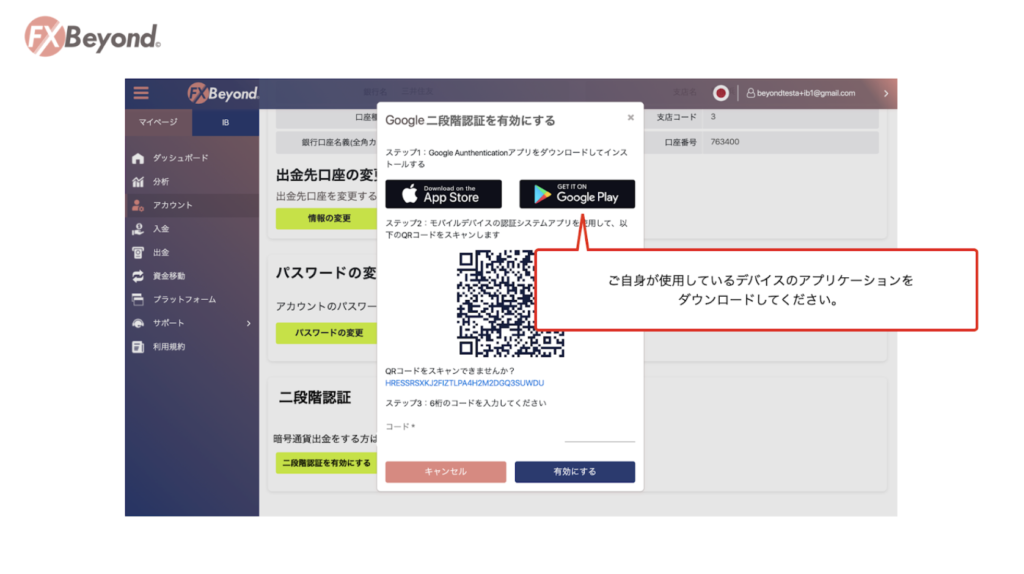
ダウンロードしたアプリケーションを起動すると画像のようなページになりますので「開始」をタップします。

「QRコードをスキャン」をタップします。
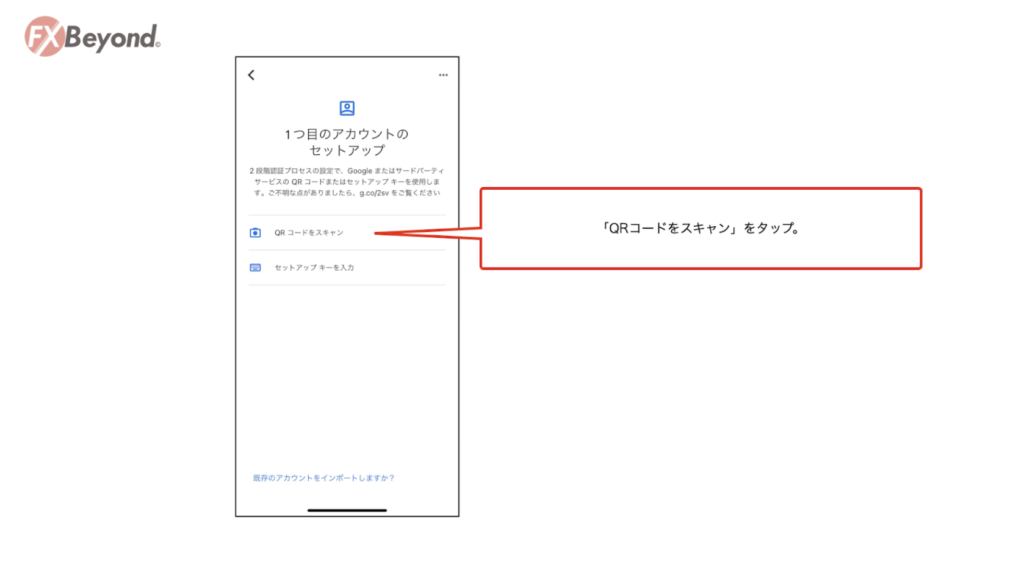
カメラが起動するので、先ほど開いたページのQRコードを読み取ってください。
※パソコンがない方はQRコード下のフレーズをアプリ内で入力してください。
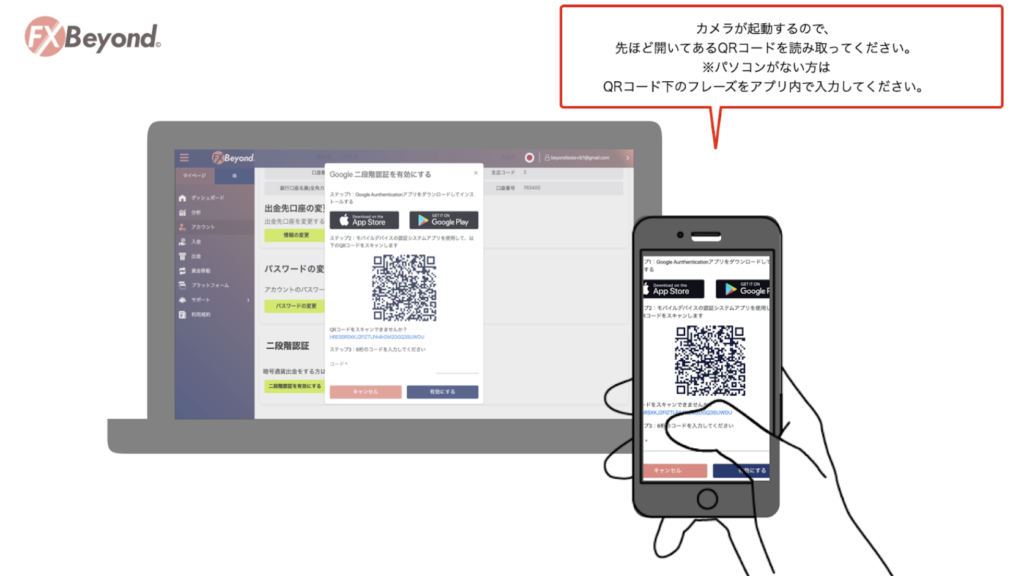
QRコードを読み込むとコードが発行されます。
発行されたコードをステップ3の「コード」欄に入力し、「有効にする」をクリックしてください。
※このコードは30秒で他のコードに変わります。コードの入力は速やかに行なってください。
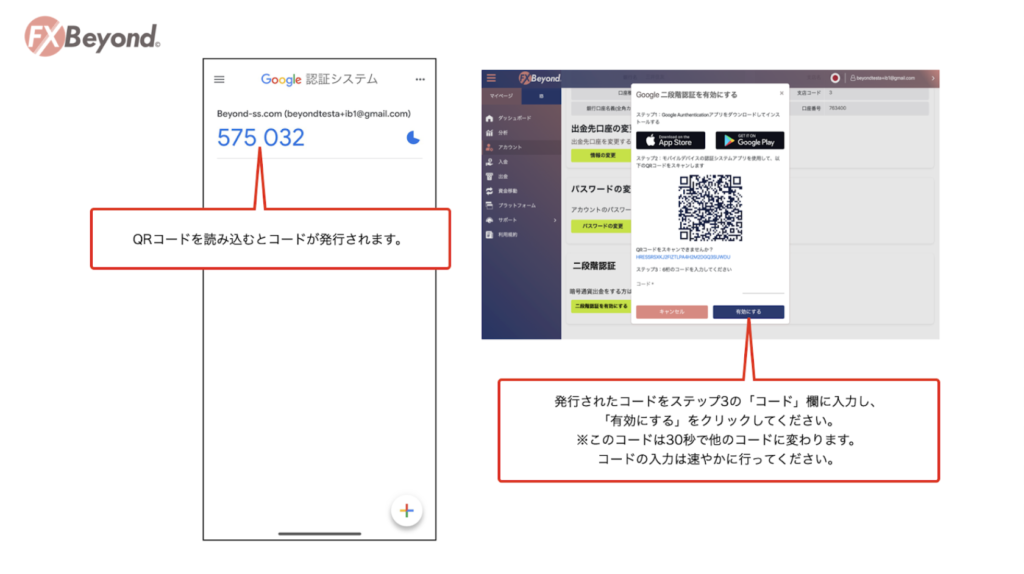
STEP② 出金申請
FXByondのページから「出金」をクリックします。

BitGoの「出金」をクリックしてください。
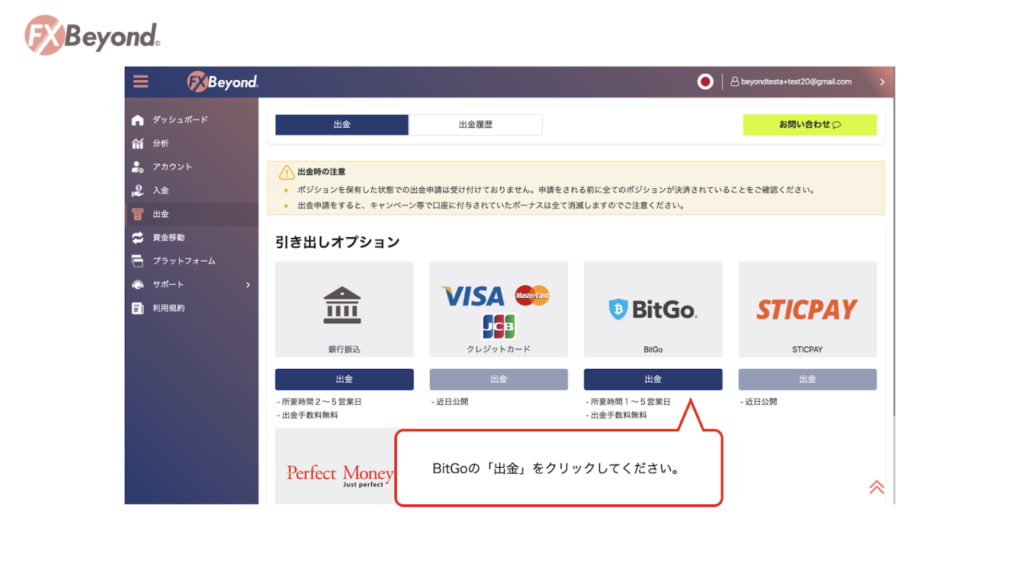
BitGo(BTC)を選択して「次へ」をクリックしてください。
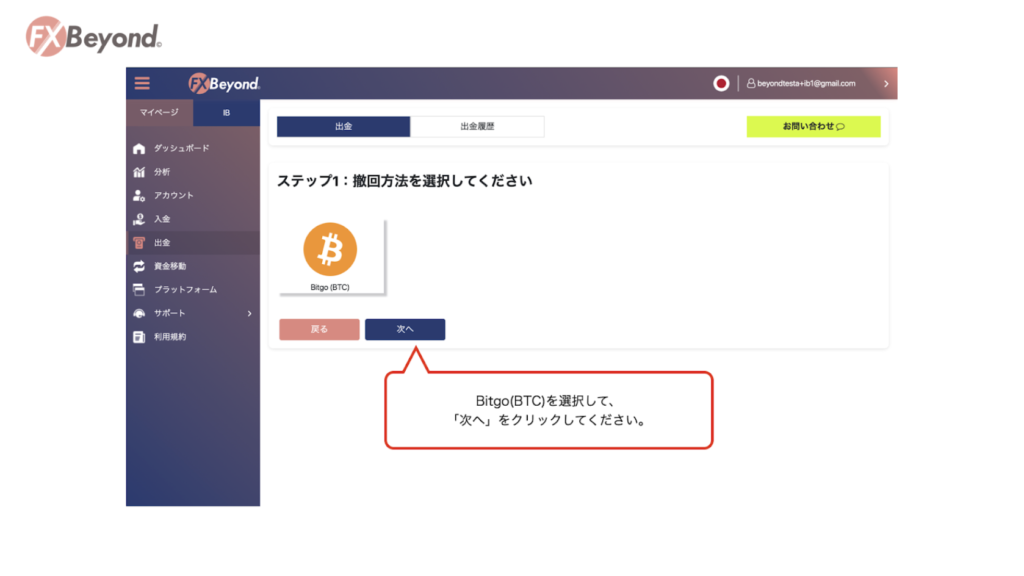
画像のような画面になるので、それぞれの項目を入力してください。
- FXByond 口座番号:出金したい口座
- ウォレットアドレス:出金先のウォレットアドレス
- 金額:出金したい金額
- コード:STEP①で発行したコード
入力が完了したら「次へ」をクリックしてください。
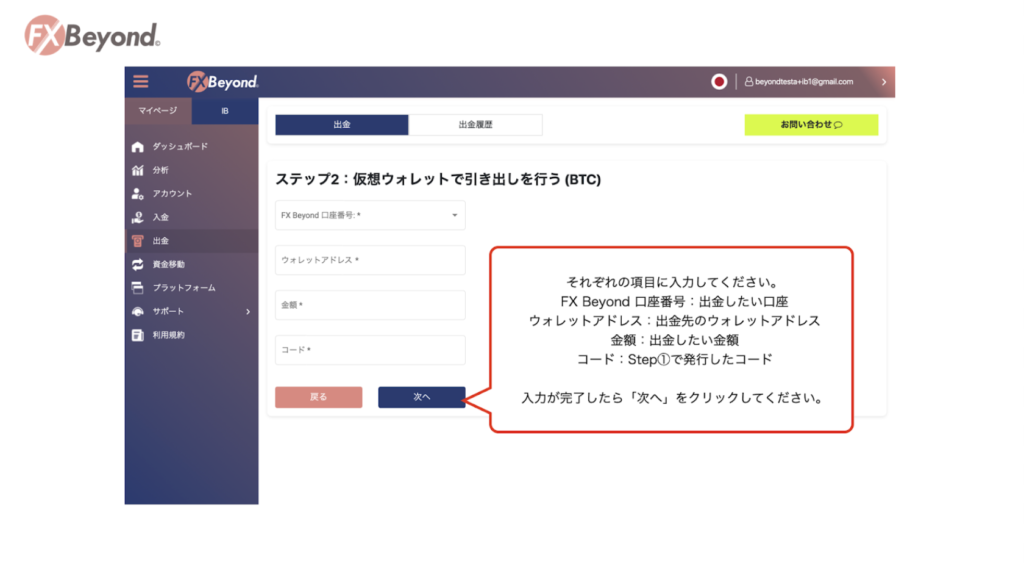
出金情報を確認していただき、間違いがなければ「出金」をクリックしてください。
これで暗号通貨の出金は完了です。
問題がなければ2〜5営業日でウォレットに反映されます。
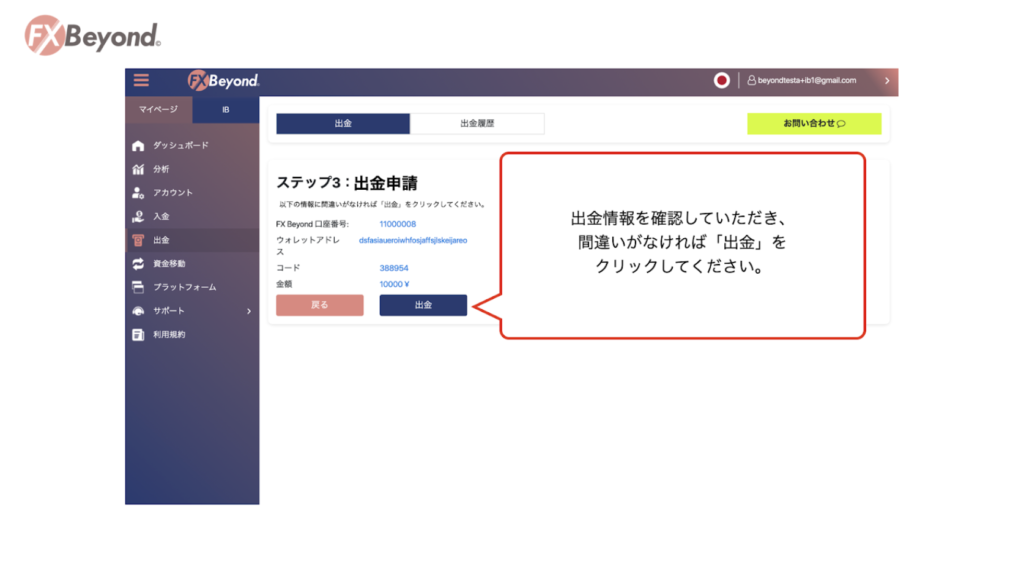
口座開設ページはこちら↓
他のリンクから登録するとコピートレード機能が使えません
必ずこちらのページから口座開設してください

ボーナスを受け取るまでの流れ
ボーナスの確認
FXByondのページから「アカウント」をクリックしてメニューを開きます。
下にスクロールすると、現在自身の口座にどのボーナスが反映されているかを確認することができます。
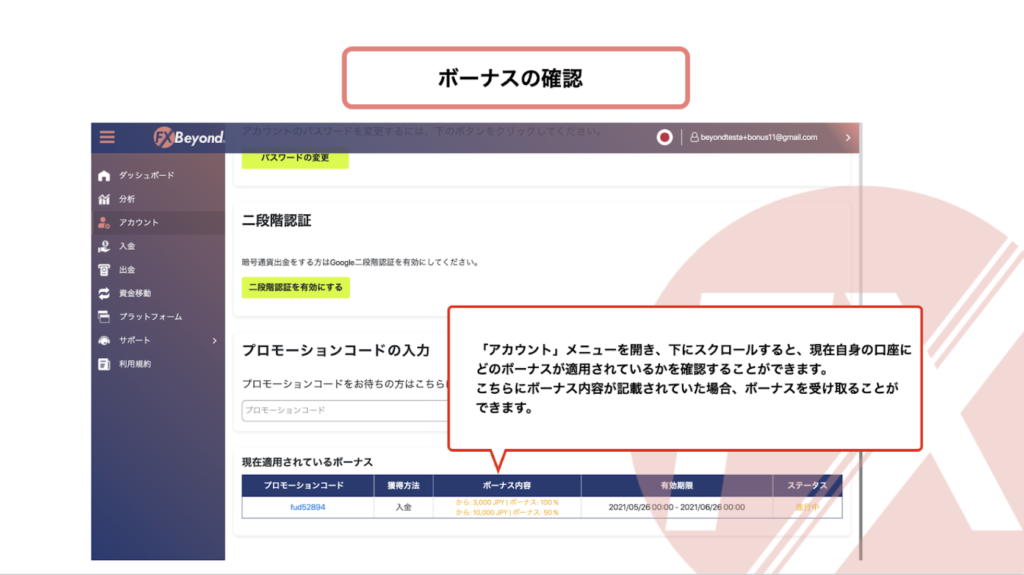
こちらにボーナス内容が記載されていた場合、ボーナスを受け取ることができます。
入金ボーナス
入金ボーナスが適用されている口座を開設した、または自身の口座をボーナス適用にしたユーザー様は、入金するだけで決められたボーナス割合のクレジットが反映されます。
仮に、ボーナス割合が100%出会った場合、入金金額の100%分がボーナスクレジットとして反映されます。
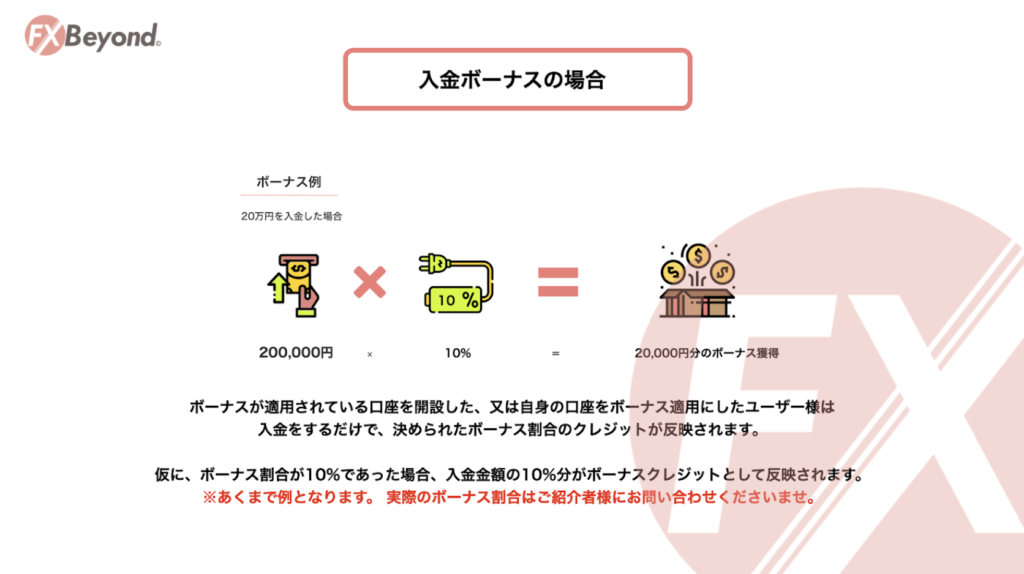
ボーナスに関する注意点
取引で損失を出した場合
取引で損失が出た場合、BalanceとCredit(ボーナス)はBalanceから引かれます。
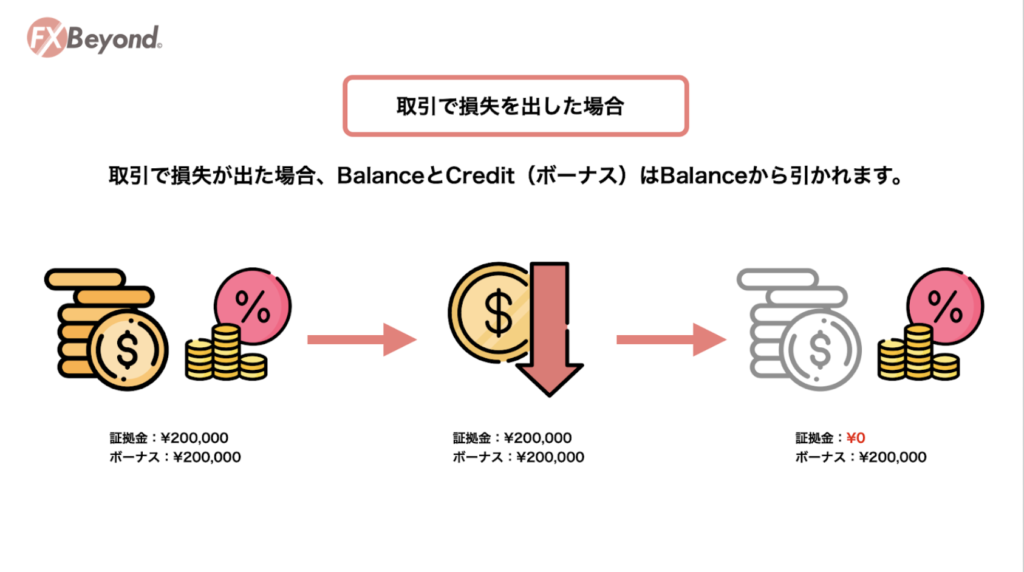
資金移動をした場合
金額の多寡に関わらず、ボーナスクレジットは全て消失します。
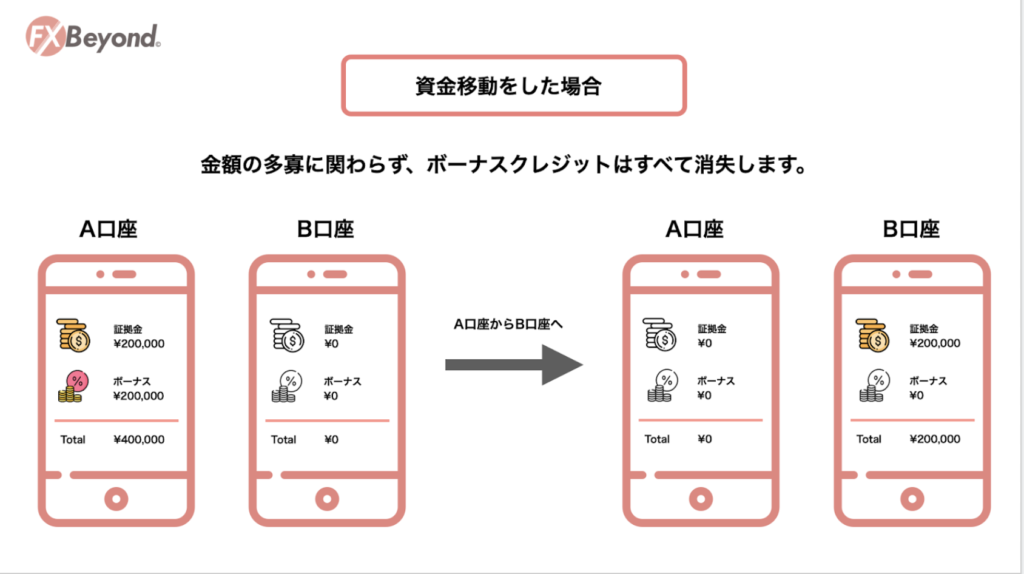
一度出金をして再度入金をした場合
出金時にボーナスは全て消失します。
再度入金した場合は入金額に応じてボーナスが付与されます。
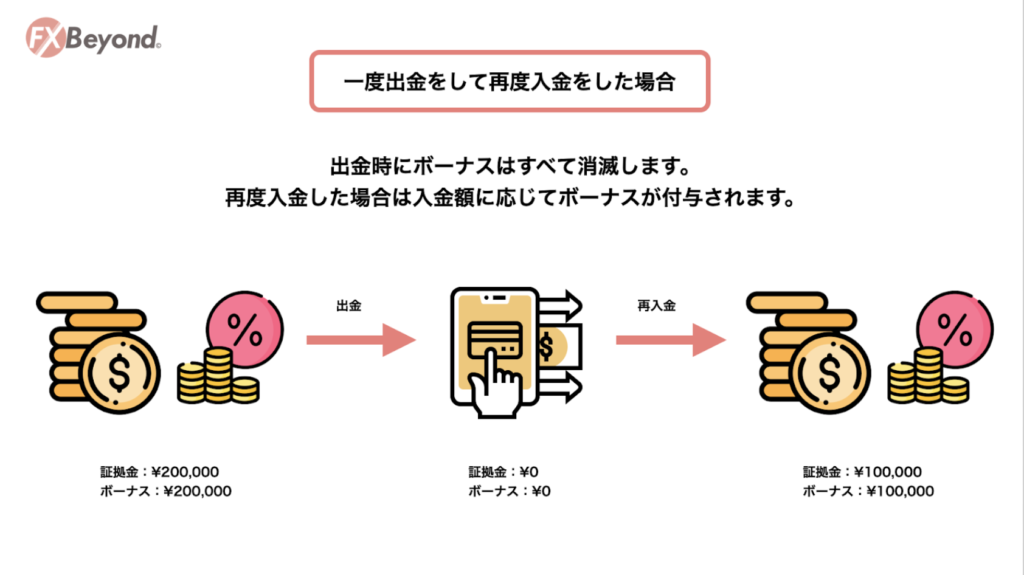
ボーナスに関するQ&A
Q.ボーナスは出金可能ですか?
A.キャンペーンなどで獲得したボーナスは出金対象外となります。
しかしボーナス取引によって得た利益は出金できます。
また、出金時にボーナスクレジットは全て消失いたします。
Q.ボーナスを利用して取引をしたところ、残高がマイナスになってしまいました。
そこで入金した場合、どうなりますか?
A.追証はございませんので、残高が0になったことを確認できましたらご入金額がそのまま反映されます。
Q.入金ボーナスが反映されないのは何故ですか?
A.キャンペーン期間中でない場合、またはキャンペーン対象でない場合ボーナスが付与されることはありません。
キャンペーン対象なのにボーナスが付与されていない場合はサポートまで問い合わせください。
Q.ボーナスは資金の比率と関係なく資金移動可能ですか?
A.資金移動をした時点で保有されているボーナスクレジットは全て消失します。
Q.出金をした場合ボーナスは消滅しますか?
A.出金申請とともに全てのボーナスが消失となります。
Q.ボーナスのみの運用は可能ですか?
A.ボーナスのみの運用は可能です。
Q.ボーナス有効期限はありますか?
A.キャンペーン内容によって異なります。
紹介者にお問合せください。
Q.ボーナスが反映されるのはいつですか?
A.キャンペーンによって反映タイミングは変わります。
紹介者にお問合せください。
口座開設ページはこちら↓
他のリンクから登録するとコピートレード機能が使えません
必ずこちらのページから口座開設してください


Q.取引で損失が出た場合、Balance(残高)とCredit(ボーナス)のどちらから残高が引かれますか?
A.Balance(残高)から引かれます。